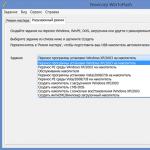운영 체제 Linux는 수백 개의 명령이 포함된 콘솔을 적극적으로 사용할 수 있기 때문에 프로그래머와 조작을 좋아하는 사람들 사이에서 매우 인기가 있습니다. 우리는 이미 그것을 정리했고 그 후에는 콘솔의 기본 명령을 연구해야 합니다. 이것이 오늘 우리가 할 일입니다.
콘솔 명령을 사용하면 사용자는 파일 열기, 이동 및 복사, 보기 등 많은 작업을 빠르게 수행할 수 있습니다. 다양한 정보통계, 모니터링 및 디버깅, 시스템에 대한 자세한 정보 얻기, 시스템의 소프트웨어 및 시각적 부분 수정 등이 포함됩니다.
콘솔을 완전히 사용하려면 관리자 권한이 필요하다는 점을 기억하십시오. 다음은 Linux 콘솔의 주요 명령 목록과 설명입니다.
시스템 정보:
아치 또는 uname -m- 디스플레이 컴퓨터 아키텍처
이름 없음 -r- 사용된 커널 버전을 표시합니다.
dmidecode -q- 하드웨어 표시 시스템 구성 요소- (SMBIOS/DMI)
hdparm -i /dev/hda- 하드 드라이브의 특성을 표시합니다.
hdparm -tT /dev/sda- 하드 드라이브에서 데이터를 읽는 성능을 테스트합니다.
고양이 /proc/cpuinfo- 프로세서에 대한 정보를 표시합니다.
고양이 /proc/인터럽트- 인터럽트 표시
고양이 /proc/meminfo- 메모리 사용량 확인
고양이 /proc/스왑- 스왑 파일 표시
고양이 /proc/버전- 커널 버전 표시
고양이 /proc/net/dev- 네트워크 인터페이스와 이에 대한 통계를 표시합니다.
고양이 /proc/마운트- 마운트된 파일 시스템 표시
lspci-tv- PCI 장치를 트리로 표시
lsusb -tv- USB 장치를 트리로 표시
날짜- 시스템 날짜 표시
날짜 041217002007.00*- 시스템 날짜 및 시간을 설정합니다. MMDDDHHmmYYYY.SS(MonthDayHourMinutesYear.Seconds)
시계 -w- BIOS에서 시스템 시간을 절약하세요
시스템 중지:
shutdown -h now 또는 init 0 또는 telinit 0- 시스템을 중지
종료 -h 시간:분 &- 지정된 시간 동안 시스템이 중지되도록 예약
종료 -c- 예정된 시스템 종료를 취소합니다.
shutdown -r 지금 또는 재부팅- 시스템을 재부팅
로그 아웃- 로그 아웃
네트워크 작업:
SSH- 다른 컴퓨터와의 원격 세션에 대한 보안 진입을 제공하고, 세션에 들어가지 않고도 원격 컴퓨터에서 주어진 명령을 실행할 수도 있습니다.
scp- 제공 보안 복사네트워크의 파일.
텔넷<имя_удаленной_машины>
- 텔넷을 통해 다른 컴퓨터에 연결합니다. 연결이 설정된 후 비밀번호를 사용하여 세션에 로그인하십시오.
FTP<имя_удаленной_машины>
- FTP를 통해 원격 컴퓨터에 접속합니다. 이 유형의 연결은 원격 시스템에서 파일을 복사하는 데 적합합니다.
호스트 이름 -i- 작업 중인 컴퓨터의 IP 주소를 표시합니다.
일부 관리 명령:
별칭 ls="ls -Fskb -color"- 하나의 명령으로 더 복잡한 명령 조합을 실행할 수 있도록 별칭을 만듭니다.
카패스- AFS 파일 시스템에 액세스하기 위한 비밀번호를 변경하는 명령입니다. 기본 Linux LIT 클러스터에서 작업할 때 이 명령을 사용하여 클러스터에 로그인하기 위한 비밀번호를 변경해야 합니다.
비밀번호- 로컬 컴퓨터에서 비밀번호를 변경하세요.
chmod<права доступа> <файл>
- 귀하가 소유자인 파일에 대한 접근 권한을 변경합니다.
chown<новый_владелец> <файлы>
- 파일의 소유자를 변경합니다.
chgrp<новая_группа> <файлы>
- 파일 그룹을 변경합니다.
파일 및 디렉터리:
CD /집- '/home' 디렉토리로 이동합니다.
CD..- 상위 디렉토리로 이동
CD ../..- 두 레벨 더 높은 디렉토리로 이동
CD- 홈 디렉토리로 이동
CD ~사용자- 홈 디렉토리로 이동 사용자 사용자
CD -- 현재 디렉토리로 이동하기 전 있던 디렉토리로 이동
비밀- 현재 디렉토리 표시
ㅋㅋㅋ- 현재 디렉토리의 내용을 표시합니다.
ls -F- 이름에 기호가 추가된 현재 디렉토리의 내용을 표시합니다.
ls -l- 현재 디렉터리의 파일 및 디렉터리에 대한 자세한 보기를 표시합니다.
ls -a- 현재 디렉토리에 숨겨진 파일과 디렉토리를 표시합니다.
ls**- 이름에 숫자가 포함된 파일 및 디렉토리 표시
트리 또는 lstree- 루트(/)부터 시작하여 파일 및 디렉터리 트리를 표시합니다.
mkdir dir1- 'dir1'이라는 디렉터리를 만듭니다.
mkdir 디렉토리1 디렉토리2- 동시에 두 개의 디렉토리 생성
mkdir -p /tmp/dir1/dir2- 디렉토리 트리를 생성
rm -f 파일1- 'file1'이라는 파일을 삭제합니다.
rmdir 디렉토리1- 'dir1'이라는 디렉터리를 삭제합니다.
rm -rf 디렉토리1- 'dir1'이라는 디렉터리와 해당 디렉터리의 모든 내용을 재귀적으로 삭제합니다.
rm -rf 디렉토리1 디렉토리2- 두 개의 디렉토리와 그 내용을 재귀적으로 삭제합니다.
mv dir1 new_dir- 파일이나 디렉터리의 이름을 바꾸거나 이동합니다.
CP 파일1 파일2- 파일 file1을 파일 file2로 복사합니다.
cp 디렉토리/* .- 디렉토리 dir의 모든 파일을 현재 디렉토리로 복사합니다.
cp -a /tmp/dir1 .- 모든 내용이 포함된 dir1 디렉토리를 현재 디렉토리에 복사합니다.
cp -a dir1 dir2- dir1 디렉토리를 dir2 디렉토리로 복사합니다.
ln -s 파일1 lnk1*- 파일이나 디렉토리에 대한 심볼릭 링크를 만듭니다.
ln 파일1 lnk1- 파일이나 디렉토리에 대한 "하드"(물리적) 링크를 만듭니다.
프로세스 제어:
추신 | grep<Ваше_имя_пользователя>
- 사용자를 대신하여 시스템에서 실행 중인 모든 프로세스를 표시합니다.
죽이다
다 죽여<имя_программы>
– 프로그램 이름으로 모든 프로세스를 "종료"합니다.
xkill(X 윈도우 터미널에서)- 커서로 가리키는 창의 프로세스를 "종료"합니다.
Linux 내장 소프트웨어 유틸리티 및 언어:
emacs(X 터미널)- 이맥스 편집기. 기능이 매우 풍부하지만 경험이 없는 사용자에게는 상당히 복잡함
gcc
g++
펄- 매우 강력한 스크립팅 언어입니다. 매우 유연하지만 구문이 매우 복잡합니다. 고급 사용자들 사이에서 매우 인기가 있습니다.
파이썬- 현대적이고 매우 우아한 객체지향 인터프리터
g77- GNU FORTRAN 컴파일러
f2c- FORTRAN에서 C로의 변환기
포트77- FORTRAN 컴파일러. f2c를 실행한 다음 gcc 또는 g++를 사용합니다.
grep- 입력된 마스크와 일치하는 파일에서 텍스트 조각을 검색합니다. 마스크는 다음을 사용하여 결정됩니다. 표준 시스템"정규 표현식"이라는 표기법
tr- 번역 유틸리티(텍스트 파일의 문자 교체)
둔한 사람- GNU awk(형식화된 텍스트 파일을 처리하는 데 사용됨)
sed- 텍스트 파일을 처리하는 유틸리티입니다.
-> Linux Ubuntu 10.04 콘솔 명령 목록입니다. 응용 프로그램 구문. 시스템 예시 CCTV두 개의 큰 그룹으로 나눌 수 있습니다: 시스템 CCTV기지에 DVR그리고 개인용 컴퓨터를 기반으로 한 시스템. 단순한 계층 구조를 지닌 상대적으로 작은 개체의 경우 비디오 녹화기를 선택하는 것이 좋습니다. 그 구조는 대략 다음과 같습니다. 여러 대의 비디오 카메라가 모니터가 있는 비디오 레코더에 연결되어 있으며, 큰 눈을 가진 경비원이 앉아서 작동 상황을 모니터링합니다. 추가적으로 지역 네트워크비디오 카메라의 이미지는 예를 들어 총책임자나 시스템 관리자의 사무실로 방송됩니다.
하지만 시청권 분배를 위해 복잡한 구조의 시스템을 구축한다면 어떨까요? 예를 들어, 경비원은 보호 구역의 시야를 통제하고, 인사부장은 사무실 내 직원(경비원 포함)의 모니터를 보면서 업무를 모니터링하며, 생산 책임자는 생산 구역을 통제하고, 일부 비디오 카메라의 이미지는 다른 도시에 위치한 본사로 전송됩니다. 일반적으로 보기 및 쓰기 권한의 복잡한 배포가 필요합니다. 여기서 DVR을 활용한 영상감시 시스템을 구축하는 것은 그리 쉽지 않습니다. 수집하는 것이 경제적, 기술적으로 유리합니다. 유사한 시스템 CCTV컴퓨터 기반. 운영체제로 사용하기 편리함 리눅스. 여기에는 여러 가지 이유가 있습니다. 운영 체제 자체가 무료입니다. CCTV) 및 그 신뢰성. 예를 들어, 우리 사무실에는 다음을 기반으로 하는 비디오 서버가 있습니다. 리눅스우분투는 1년 반 동안 종료되지 않았습니다. 그리고 여전히 단 한 번의 충돌이나 정지도 없습니다.
다른 기사에서 Linux 기반 영상감시 시스템을 설치하는 예를 살펴보겠습니다. 그리고 이 구역가장 필요한 것들이 모아졌습니다 콘솔(터미널) 명령 Linux Ubuntu그리고 그것들의 사용 구문이 고려됩니다. Linux 사용자에게는 명령 모드에서 운영 체제의 가장 유연한 구성이 가능하다는 사실이 비밀이 아닙니다(게다가 MS-DOS에서 작업하는 것과 향수를 불러일으킵니다). 주어진 콘솔 명령 목록(외부 프로그램) 및 그 조합은 지속적으로 업데이트됩니다. 일부 명령에는 관리자 권한이 필요하거나 추가 패키지를 설치해야 합니다. 디자인 성능은 Linux 운영 체제 Ubuntu 10.04에서 테스트되었습니다.
| 팀 | 애플리케이션 구문 | 설명 사용 예 |
| a2p | a2p | Awk를 Perl로 번역하기 |
| a2ps | a2ps | Postscript 프린터에서 인쇄하기 위해 텍스트 파일 형식 지정 |
| ACPI | acpi [-키] | acpi -t - 노트북의 배터리 충전 및 온도에 대한 정보 표시 |
| 그룹 추가 | 그룹 추가 | 시스템에 새로운 사용자 그룹 그룹 추가 |
| addr2line | addr2line | 프로그램 주소를 파일 이름과 줄 번호로 변환 |
| 사용자 추가 | 추가 사용자 사용자 | 시스템에 새로운 사용자 사용자 추가 |
| 관리자 | 관리자 | TFM 데이터베이스에서 관리자 편집 |
| 별명 | 별명 | 명령의 약어 지정 |
| alsactl | alsactl | 제어 사운드 드라이버알사 |
| AMD | AMD | 파일 시스템 자동 마운트 |
| 아나크론 | 아나크론 | 비동기식 또는 시대착오적 크론(시간 간격 기준) |
| 아나크론탭 | 아나크론탭 | anacron이 수행하는 작업 구성 |
| 플레이 | aplay –목록 장치 | 사운드 카드에 대한 자세한 정보 표시 |
| 오전 | 오전 | 고급 전원 관리 쿼리 |
| apmd | apmd | 고급 전원 관리 데몬 |
| 동의하다 | 동의하다 | |
| 때마침 | 비디오 나 블루 데니와 관련하여 | 문서의 제목과 제목에서 문자열 videonabludenie를 검색하고 발견된 모든 항목의 목록을 표시합니다. |
| 적절한 CDROM | 적절한 CDROM | |
| 적절한 | apt-get [-key] 매개변수 | 패키지 작업. apt-get 업데이트 - 새 업데이트를 확인합니다. apt-get 업그레이드 - 설치된 모든 패키지를 업데이트합니다. apt-get dist-upgrade - 패키지 교체로 업데이트합니다(새 Ubuntu 릴리스로 업그레이드). apt-get install packet - 패킷 패키지를 설치합니다. 공백으로 구분하여 여러 패키지를 설치할 수 있습니다. apt-get purge packet - 패킷 패키지를 제거하고 구성 파일을 제거합니다. apt-get 패킷 제거 - 구성 파일을 저장하는 동안 패키지를 제거합니다. apt-get autoremove - 사용하지 않는 패키지를 제거합니다. apt-get -f install - 손상된 패키지를 복원합니다. apt-cdrom 설치 패킷 - CD에서 패키지를 설치(업데이트)합니다. apt-get check - 종속성 무결성을 확인합니다. apt-get clean - 다운로드한 보관된 패키지 파일을 제거합니다. apt-get autoclean - 이전에 다운로드한 보관된 패키지 파일을 제거합니다. |
| 적성 | 적성 매개변수 | apt-get보다 더 나은 패키지 관리자입니다. 적성 업그레이드 - 업데이트를 확인하세요. 적성 안전 업그레이드 - 업데이트를 설치합니다. 적성 도움말 - 도움말 출력. 적성 검색 비디오 - 이름에 "video"가 포함된 로케일의 패키지를 검색합니다. aptitude show videonabludenie - videonabludenie 패키지에 대한 정보를 표시합니다. aptitude Why video - 비디오 패키지가 필요한 패키지를 출력합니다. aptitude Why-not 비디오 - 비디오 패키지 충돌에 대한 정보를 표시합니다. aptitude install videonabludenie - videonabludenie 패키지를 설치합니다. 공백으로 구분하여 여러 개를 설치할 수 있습니다. 적성 재설치 videonabludenie - 패키지가 올바르게 작동하지 않거나 구성 파일을 기본 상태로 되돌려야 하는 경우 videonabludenie 패키지를 다시 설치하십시오. 적성 제거 videonabludenie - 구성 파일을 저장하는 동안 videonabludenie 패키지를 제거합니다. aptitude purge videonabludenie - videonabludenie 패키지를 제거하고 구성 파일을 제거합니다. 적성 보유 videonabludenie - 패키지 버전을 수정합니다(업데이트할 필요가 없는 경우). 적성 unhold videonabludenie - 패키지 업데이트 기능을 잠금 해제합니다. 적성 유지 videonabludenie - 패키지에 대해 예약된 작업 취소 적성 유지 - 모든 패키지에 동일합니다. 적성 다운로드 videonabludenie - 패키지를 다운로드합니다. aptitude clean - 다운로드한 패키지의 캐시를 지웁니다. 주기적으로 수행하는 것이 좋습니다. 적성 자동 청소 - 캐시에서 사용하지 않는 패키지를 제거합니다. aptitude safe-upgrade - 구성을 유지하면서 패키지를 업데이트합니다(즉, 사용하지 않는 패키지는 삭제되지 않습니다). aptitude full-upgrade (또는 aptitude dist-upgrade) - 새 버전이 있는 모든 패키지를 업그레이드합니다. 패키지를 제거해야 하는 경우 제거가 완료됩니다. aptitude markauto videonabludenie - 종속성을 충족하기 위해 패키지를 설치된 것으로 표시합니다. aptitude unmarkauto videonabludenie - 종속성을 충족하기 위해 설치된 패키지 표시를 해제합니다. |
| 아르 | 아르 | 아카이브 작업 |
| 아치 | 아치 | 컴퓨터 아키텍처 디스플레이 |
| 아르프 | 아르프 | 시스템 ARP 캐시 작업 |
| ~처럼 | ~처럼 | GNU 휴대용 어셈블러 |
| ~에 | ~에 | 원샷 명령 스케줄러 |
| atq | atq | 실행을 위해 대기열에 있는 작업 목록 표시 |
| ATM | ATM | at 명령으로 추가된 작업 제거 |
| audit2allow | audit2allow | 규칙을 허용하는 SELinux 정책 만들기 |
| 오믹스 | 오믹스 | 오디오 믹서 설정 조정 |
| 앗 | 앗 | 검색언어, 템플릿 처리 |
| 불량 블록 | 불량 블록 | 장치의 불량 섹터 확인 |
| 배너 | 배너 | 텍스트를 ASCII 아트로 출력 |
| 기본 이름 | 기본 이름 | 전체 파일 이름에서 디렉토리 선택 |
| 세게 때리다 | 세게 때리다 | GNU Bourne-Again SHell 쉘 |
| 일괄 | 일괄 | 사용자 명령 실행 |
| 기원전 | 기원전 | C와 유사한 언어 통역사 또는 계산기 |
| bdftopcf | bdftopcf | X Window용 글꼴을 BDF에서 PCF 형식으로 변환 |
| 삑 하는 소리 | 삑 하는 소리 | 시스템 스피커에서 나오는 소리 |
| bg | bg | 중지된 작업 및 백그라운드 작업 목록 중지된 작업을 백그라운드에서 계속 실행 |
| 일격 | 일격 | 우편물 도착 및 발송인 알림 |
| 생체 | 생체 | NFS 데몬 |
| bmptoppm | bmptoppm | .bmp 파일을 픽스맵으로 변환 |
| bunzip2 | bunzip2 | 파일 압축 풀기 |
| bzcat | bzcat | 파일 압축을 풀고 표준 출력으로 인쇄 |
| bzip2 | bzip2 | 보관 |
| bzip2복구 | bzip2복구 | 손상된 bzip 파일에서 데이터 복구 |
| 칼 | 칼 [N] | cal - 이번 달의 달력을 표시합니다. cal N - N번째 해의 달력을 출력합니다. |
| 고양이 | 고양이 매개변수 | cat > videonabludenie - videonabludenie에 대한 직접 표준 입력입니다. cat videonabludenie - videonabludenie 파일의 내용을 표준 출력(기본적으로 화면에 출력)으로 출력합니다. cat /proc/cpuinfo - CPU에 대한 정보입니다. cat /proc/loadavg - 지난 1분, 5분, 15분 동안의 CPU 로드 cat /proc/meminfo - 메모리 정보. cat /proc/interrupts - 인터럽트를 표시합니다. cat /proc/swaps - 스왑 파일을 표시합니다. cat /proc/version - 커널 버전을 표시합니다. cat /proc/net/dev - 네트워크 인터페이스와 이에 대한 통계를 표시합니다. cat /proc/mounts - 마운트된 파일 시스템을 표시합니다. cat /proc/partitions - 시스템에 등록된 모든 파티션을 표시합니다. |
| 참조 | 참조 | C 컴파일러 |
| CD | CD | 카탈로그로 이동합니다. cd /video - 비디오 디렉토리로 이동합니다. cd~ - 홈 디렉터리(/home)로 이동합니다. CD - 똑같습니다. cd ~user - 사용자의 홈 디렉터리로 이동합니다. cd .. - 상위 디렉토리로 이동합니다. cd ../.. - 두 레벨 더 높은 디렉토리로 이동합니다. cd - - 현재 디렉터리로 이동하기 전에 있던 디렉터리로 이동합니다. |
| CD 편집증 | CD 편집증 [-키] | cdparanoia -B - 오디오 트랙을 wav 파일에 녹음합니다. cdparanoia -- "-5" 처음 5개의 오디오 트랙을 WAV 파일에 씁니다. |
| CD레코드 | CD레코드 | 이미지로 CD 굽기 |
| 채팅 | chat [-e] [-E] [-v] [-V] [-t 시간 초과] [-r 보고서 파일] [-T 전화번호] [-U 전화번호2] (-f 채팅 파일 | 채팅 스크립트) | 컴퓨터와 모뎀 간의 상호 작용 자동화 |
| 채팅 | chattr [+키] 파일 | 추가 파일 속성 변경(ext2fs 파일 시스템) chattr +a file - 추가 모드에서만 쓰기용으로 파일을 열 수 있습니다. chattr +c file - 커널이 file 파일의 내용을 자동으로 압축/압축 해제할 수 있도록 합니다. chattr +d file - 백업을 수행하는 동안 파일 file을 무시하도록 덤프 유틸리티에 지시합니다. chattr +i 파일 - 편집, 삭제, 이동 또는 링크 생성과 같은 변경 사항에 대해 파일 파일을 사용할 수 없게 만듭니다. chattr +s file - 파일 삭제를 안전하게 만들 수 있습니다. set s 속성은 파일이 삭제되면 디스크에서 파일이 차지하는 공간이 0으로 채워져 복구 가능성이 없음을 나타냅니다. chattr +S 파일 - fie 파일에 변경 사항을 저장하면 sync 명령을 실행할 때와 마찬가지로 동기화가 수행됩니다. chattr +u 파일 - 이 속성은 파일이 삭제되면 해당 내용이 저장되고 필요한 경우 사용자가 파일을 복원할 수 있음을 나타냅니다. |
| CD레코드 | cdrecord [-key] 매개변수 | cdrecord -v Gracetime=2 dev=/dev/cdrom -eject 공백=fast -force - 재기록 가능한 RW 디스크를 지웁니다. cdrecord -v dev=/dev/cdrom cd.iso - ISO 이미지를 굽습니다. cdrecord --scanbus - 버스를 스캔하여 장치 식별 |
| 차게 | chage [-key] YYYY-MM-DD 사용자 | 비밀번호 만료 설정 -d, --lastday LAST_DAY - 비밀번호 변경 마지막 날을 LAST_DAY로 설정합니다. -E, --expiredate EXPIRE_DATE - 계정 만료일을 EXPIRE_DATE로 설정합니다. -h, --help - 도움말 표시 -I, --inactive INACTIVE - 만료 후 비밀번호 비활성화를 INACTIVE로 설정합니다. -l, --list - 계정의 "연령"을 표시합니다. -m, --mindays MIN_DAYS - 비밀번호를 MIN_DAYS로 변경하기 전의 최소 일수를 설정합니다. -M, --maxdays MAX_DAYS - 비밀번호를 MAX_DAYS로 변경하기 전 최대 일수를 설정합니다. -W, --warndays WARN_DAYS - 경고가 표시되는 일수를 WARN_DAYS로 설정합니다. |
| chfn | chfn [-f 전체 이름] [-r 방 번호] [-w 직장 전화] [-h 집 전화] [-o 다른 이름] | 사용자 이름 및 정보 변경 |
| chgrp | chgrp [-key] 파일 그룹 또는 chgrp [-key] --reference=파일 1개 | 파일의 그룹 소유자를 변경합니다. -c, --changes - verbose와 동일하지만 변경이 발생한 경우에만 해당 --dereference - 링크 자체가 아닌 기호 링크가 가리키는 파일을 변경합니다(기본값) -h, --no-dereference - 참조하는 파일이 아닌 심볼릭 링크를 수정합니다. --no-preserve-root `/"를 특별히 처리하지 않습니다(기본값) --preserve-root `/" 재귀적 처리를 거부합니다. -f, --silent, --quiet - 대부분의 오류 메시지를 억제합니다. --reference=OFILE GROUP을 명시적으로 지정하는 대신 OFILE 그룹을 사용합니다. -R, --recursive - 파일과 디렉터리를 재귀적으로 처리합니다. -v, --verbose - 각 파일에 대한 진단 메시지를 표시합니다. 다음 스위치는 -R 스위치가 지정된 경우 디렉터리 계층 구조를 탐색하는 방법에 영향을 줍니다. 이러한 키 중 두 개 이상을 지정하면 마지막 키만 유효합니다. -H - 명령줄 인수가 디렉토리에 대한 심볼릭 링크인 경우 해당 디렉토리로 이동합니다. -L - 발견된 디렉토리에 대한 기호 링크를 따라갑니다. -P - 심볼릭 링크를 따르지 않음(기본값) |
| chmod | chmod [-키] ABC 파일 | 사용자(A), 그룹(B) 및 모든 사람(C)에 대해 별도로 파일(또는 디렉터리) 파일에 대한 ABC 권한을 설정합니다. 여기서 A(B, C)는 "읽기" = 4라는 용어의 합입니다. "쓰기" = 2 , "실행"=1. 예를 들어 "chmod 777" - 모든 사람이 읽고, 쓰고, 실행할 수 있습니다. "chmod 755" - 소유자에 대한 읽기, 쓰기 및 실행, 그룹 및 기타에 대한 읽기 및 실행. R 스위치는 첨부 파일 및 폴더에 재귀적으로 권한을 적용하는 데 사용됩니다. |
| chown | chown [-key] 사용자 디렉토리 | chown -R user dir - 디렉토리 dir의 소유자를 user로 변경합니다. chown user videonabludenie - videonabludenie 파일의 소유자를 user 사용자에게 할당합니다. |
| chroot | chroot new_root | 지정된 new_root 디렉터리를 루트 디렉터리로 사용하여 cmmnd 명령을 실행합니다. --help - 도움말 표시 --version 버전 정보 표시 |
| chsh | chsh | 로그인 쉘을 변경합니다. 사용자의 로그인 쉘을 변경합니다. 사용자가 시스템에 로그인한 후 실행될 명령을 결정합니다. 일반 사용자는 자신의 계정에 대해서만 로그인 쉘을 변경할 수 있으며, 슈퍼유저는 모든 계정의 로그인 쉘을 변경할 수 있습니다. -s shell은 새 쉘의 이름입니다. 비어 있으면 기본 쉘이 사용됩니다. |
| cksum | cksum 비디오 | 크기와 체크섬비디오 파일 |
| 분명한 | 분명한 | 화면 지우기(가능한 경우) |
| 시계 | 시계 [-키] | clock -w - BIOS에서 시스템 시간을 절약합니다. |
| cmp | cmp 파일1 파일 2 | 지정된 두 파일 file1과 file2를 비교합니다. 동일하면 메시지가 표시되지 않습니다. |
| 안부 | 안부 | 입력 스트림에서 역행 필터링 |
| 콜크트 | 콜크트 | |
| 콜름 | 콜름 | 파일에서 열 제거 |
| 열 | 열 파일 | 파일 file 의 형식화된 입력 텍스트를 5열 목록으로 출력 |
| 통신 | comm [-키] 파일1 파일2 | 두 파일의 한 줄씩 비교 |
| 합성물 | 합성물 | |
| 압박 붕대 | 압박 붕대 | |
| 전환하다 | 전환하다 | 그래픽 파일 변환 |
| CP | cp [-키] 파일1 파일2 | 사자. cp file1 file2 - file1을 file2로 복사 cp -r dir1 dir2 - dir1 디렉터리를 dir2로 복사하고 디렉터리 dir2가 없으면 만듭니다. cp -a dir1 dir2 - 디렉토리 dir1을 dir2로 복사 |
| CPIO | CPIO | 아카이브 작업 |
| cpp | cpp | C 컴파일러에서 사용되는 전처리기 |
| 크론 | 크론 | 타이머(시계) 데몬 |
| 크론탭 | 크론탭 | 작업 일정 파일 변경(crontab) |
| csplit | csplit | 파일을 여러 부분으로 분할 |
| c태그 | c태그 | |
| ctrlltdel | ctrlltdel | Ctrl+Alt+Del 누르기 에뮬레이션 |
| 자르다 | 자르다 | 주어진 파일의 라인 중 선택된 부분을 출력합니다. |
| 날짜 | 날짜 [MMDDHHmmYYYY.SS] | 날짜 - 출력 현재 날짜그리고 시간. 날짜 101721552011.33 - 시스템 날짜 및 시간 설정 MMDDCHHmmYYYY.SS (MonthDayHourMinutesYear.Seconds) |
| 직류 | dc [-키] | 계산자 -e, --expression=EXPR - 표현식 계산 -f, --file=FILE - 파일의 개수 표현식 -h, --help - 도움말 표시 -V, --version - 버전 정보 출력 |
| dcraw | dcraw | "raw"(.raw) 디지털 사진 디코딩 |
| dd | dd | |
| 데브 | 데브 | 생성된 데비안 패키지의 내용 출력 |
| 디버그 | 디버그 | 파일 시스템 복구 |
| 딜루저 | 델루저 비디오나블루데니 | 사용자 videonabludenie 삭제 중 |
| df | df[-키] | 디스크에 대한 정보 표시 df -h 시스템의 모든 디스크를 표시합니다. |
| dfshares | dfshares | 사용 가능한 리소스 나열 |
| dh클라이언트 | dh클라이언트 eth0 | dhclient eth0 - dhcp 모드에서 인터페이스 eth0 활성화 |
| 파기 | 발굴 [-키] 도메인 | 도메인 도메인에 대한 DNS 정보 가져오기 dig -x 호스트 - 호스트 역방향 검색 |
| 차이점 | diff [-키] 파일1 파일2 | 두 개의 텍스트 파일을 비교합니다. 패치도 참조하세요 |
| 차이점3 | 차이점3 | 세 가지 텍스트 파일 비교 |
| 디렉토리 | 디렉토리 | 현재 디렉토리의 파일을 알파벳순으로 나열 |
| 색깔 | 색깔 | ls 명령의 색상 설정 |
| 이름 | 이름 | 지정된 경로에서 파일 이름 제거 |
| 디제이뷰 | 디제이뷰 | 파일 뷰어.djvu |
| dmesg | dmesg | 커널 메시지 표시 |
| dmidecode | dmidecode [-키] | dmidecode -q - 하드웨어 시스템 구성 요소의 출력입니다. dmidecode -s bios-version 명령을 사용하여 제조업체 이름과 직함 표시 마더보드, BIOS 버전(DMI). dmidecode –type 6 - 메모리 유형 결정 |
| dpkg | dpkg [-key] 패킷 | 패키지 작업. dpkg --configure -a - 손상된 패키지를 복원합니다. dpkg -i packet.deb - packet.deb 파일에서 패키지를 설치합니다. dpkg -r packet - 시스템에서 패키지를 제거합니다. dpkg -l 시스템에 설치된 모든 패키지를 표시합니다. dpkg -l | grep videonabludenie - 시스템에 설치된 모든 패키지 중에서 이름에 "videonabludenie"가 포함된 패키지를 찾습니다. dpkg -s packet - 특정 패키지에 대한 정보를 표시합니다. dpkg -L packet - 시스템에 설치된 패키지에 포함된 파일 목록을 표시합니다. dpkg --contents package.deb - 시스템에 아직 설치되지 않은 패키지에 포함된 파일 목록을 표시합니다. dpkg -S /bin/ping - 지정된 파일이 포함된 패키지 검색 |
| dpkg 쿼리 | dpkg-query [-key] 매개변수 | dpkg-query -W -f="$(설치된 크기;10)t$(패키지)n" | sort -k1,1n - 사용된 크기를 표시합니다. 디스크 공간크기별로 정렬된 deb 패키지 파일이 차지함 |
| 뒤 | du [-키 디렉토리] | du - 현재 디렉토리의 볼륨을 표시합니다. du -sh dir - "읽기 쉬운" 형식으로 특정 디렉터리(파일) 디렉터리의 볼륨을 표시합니다. |
| 덤프 | 덤프 [-key] 디렉토리 | 백업 생성. dump -0aj -f /tmp/back0.bak /videonabludenie - /videonabludenie 디렉토리의 전체 백업을 /tmp/back0.bak 파일에 생성합니다. dump -1aj -f /tmp/back0.bak /videonabludenie - /videonabludenie 디렉토리의 증분 백업을 /tmp/back0.bak 파일에 생성합니다. 복원도 참조하세요. |
| 에코 | 에코 텍스트 | 텍스트 정보 출력, 수학 연산 수행. 에코 abc | awk "(print $1)" - 첫 번째 열을 인쇄합니다. 기본적으로 공백/공백 또는 문자/탭 문자로 구분됩니다. 에코 abc | awk "(print $1,$3)" - 첫 번째와 세 번째 열을 인쇄합니다. 기본적으로 공백/공백 또는 탭/문자로 구분합니다. echo "1" > /proc/sys/net/ipv4/ip_forward - 패킷 전달 허용 |
| 꺼내다 | 꺼내다 | CD 또는 DVD 드라이브 열기 |
| 출구 | 출구 | 현재 세션을 종료하고 터미널 창을 닫습니다. |
| fdformat | fdformat -n 매개변수 | fdformat -n /dev/fd0 - 확인하지 않고 플로피 디스크를 포맷합니다. |
| fg | fg[N] | 최근 작업을 최전선으로 가져옵니다. fg N - 작업 N을 전경으로 가져옵니다. |
| 찾다 | [-key] 매개변수 찾기 | 파일을 검색합니다. 찾기 - 이름 "*." | xargs grep -E "video 감시" - 현재 디렉터리와 하위 디렉터리에서 "비디오 감시"를 찾습니다. 찾기 -유형 f -print0 | xargs -r0 grep -F "video 감시" - 현재 디렉토리 및 그 아래에서 "video 감시"에 대한 모든 파일을 찾습니다. 찾기 -max깊이 1 -유형 f | xargs grep -F "example" - 현재 디렉터리에서 "example"로 모든 파일을 찾습니다. 찾기 -max깊이 1 -유형 d | 디렉토리를 읽는 동안; echo $dir을 수행하십시오. 에코 cmd2; done - 여러 명령으로 각 요소를 처리합니다(while 루프에서). 찾기 - 유형 f ! -perm -444 - 모든 사람에게 표시되지 않는 파일을 검색합니다. 찾기 - 유형 d ! -perm -111 - 모든 사람이 접근할 수 없는 디렉토리를 검색합니다. find /path/to/directory -type f -delete &> /dev/null - 디렉터리 자체와 하위 디렉터리를 삭제하지 않고 디렉터리와 하위 디렉터리의 파일을 반복적으로 삭제합니다. find /home/backups/ -mtime +N -type f -exec rm -rfv () \ - 오래된 파일(N일보다 오래된)을 검색하고 삭제합니다. find /home/backups/ -mmin +N -type f -exec rm -rfv () \ - 오래된 파일(N분 이상)을 검색하고 삭제합니다. find /dir -type d -empty - 빈 디렉토리를 검색하는 명령입니다. find /dir -type d -empty -delete - 빈 디렉토리를 찾아 삭제합니다. find /home -type f -mtime -N - 지난 N일 이내에 생성되거나 수정된 "/home"에서 모든 파일을 찾습니다. find /home -type f -atime +N - "/home"에서 마지막 액세스 시간이 N일 이상인 모든 파일을 찾습니다. /home/videonabludenie -name "*.123" 찾기 | xargs cp -av --target-directory=/home/backup/ --parents - /home/videonabludenie에서 확장자가 ".123"인 모든 파일을 찾아 /home/backup 디렉토리에 복사합니다. |
| ffmpeg | ffmpeg [-키] 입력 [-키] 출력 | 소스(파일) 입력을 소스(파일) 출력으로 변환(전송) -i - 수신 파일 -b - 비디오 비트 전송률 -ar - 오디오 샘플링 주파수(Hz)(기본값 44100Hz) -ab - 오디오 비트 전송률, kB/s(기본값 64kB/s) -ac - 오디오 채널 수(기본값 2) -vcodec - 비디오 코덱 -acodec - 오디오용 코덱 -s - 나가는 파일 크기(픽셀) -y - 나가는 파일 교체(사용 가능한 경우) -r - 프레임 속도 -ss - 인코딩 시작 시간 설정 -t - 인코딩 기간 설정 -formats - 지원되는 형식 및 코덱 출력 -h - 도움말 -vn - 비디오 출력 비활성화 -an - 사운드 출력 비활성화 -답장- -f - 출력 파일 형식 -g - 밀도 키 프레임, 동기화가 수행되고 빈도가 높을수록(예: 각 키 프레임 1) 되감기가 더 좋지만 파일 크기가 크게 늘어납니다. -threads - 컴퓨터의 코어 수 -vframes - 비디오 프레임 수 제한 -aspect - 출력 종횡비(예: 16:9) -sn - 자막을 사용하지 않습니다 -vlang - 비디오 언어 선택 -alang - 소리 언어 선택 -slang - 자막 언어 선택 -sameq - 비디오 품질 저장 -deinterlace - 디인터레이션 활성화 -aq - 오디오 품질 |
| 손가락 | 손가락 비디오나블루데니 | 사용자 videonabludenie에 대한 정보 표시(매개변수 없이 실행되는 경우 - 현재 사용자에 대한 정보) |
| 무료 | 무료 [-키] | 메모리 및 페이징 파일 사용량. free -m - 총 메모리 양(RAM, 스왑)과 사용된 메모리 양, 사용 가능한 메모리 양(MB)을 표시합니다. |
| 퓨저 | 퓨저 [-키] /N | Fuser -km /mnt/hda2 - 일부 사용자가 사용하고 있는 파티션을 강제로 마운트 해제합니다. |
| gedit | gedit 비디오 카메라 | 시작하다 텍스트 에디터와 함께 gedit 파일 열기비디오 카메라 |
| 자식 | 자식 | System X 리소스 나열 |
| gksu | gksu 명령 | 관리자 권한으로 명령 명령 실행 및 비밀번호 입력을 위한 그래픽 창 표시 |
| 글엑스인포 | 글엑스인포 | XWindows에서 OpenGL 및 GLX 구현에 대한 정보 표시 |
| 글엑스기어 | 글엑스기어 | 단말기에 프레임 속도를 표시하는 간단한 3D 테스트 |
| GPG | gpg [-키] 파일 | gpg -c video - 비디오 파일을 암호화합니다. gpg video.gpg - video.gpg 파일의 암호를 해독합니다. 명령을 실행하면 GNU Privacy Guard가 활성화됩니다. |
| grep | grep [-key] 문자열 파일 | 파일에서 검색합니다. grep stroka files - files에서 stroka를 검색합니다. grep -r stroka dir - dir 명령에서 stroka를 재귀적으로 검색 | grep stroka - 명령 출력에서 stroka를 찾습니다. grep -color reference /usr/share/dict/words - 사전에서 정규식이 나타나는 위치를 강조 표시합니다. grep Aug /var/log/messages 파일 "/var/log/messages"에서 선택하여 출력 표준 장치"Aug"를 포함하는 출력 라인. grep ^Aug /var/log/messages 파일 "/var/log/messages"에서 "Aug"로 시작하는 줄을 선택하고 표준 출력에 인쇄합니다. grep /var/log/messages 파일 "/var/log/messages"에서 숫자가 포함된 행을 선택하고 표준 출력 장치에 인쇄합니다. grep Aug -R /var/log/* /var/log 디렉토리 및 그 아래에 있는 모든 파일에서 "Aug"를 포함하는 표준 출력 라인을 선택하고 인쇄합니다. |
| grpck | grpck | 시스템 계정 파일의 정확성을 확인합니다. /etc/group 파일이 확인됩니다. |
| guvcview | guvcview | WEB 카메라 연결 |
| gzip | gzip [-키] 파일 | gzip 파일 - 파일 파일을 압축하고 이름을 file.gz로 바꿉니다. gzip -d file.gz - file.gz를 파일로 압축 해제 |
| 정지 | 정지 | 빠르고 정확한 시스템 종료 |
| 해시시 | 해시시 | System X 리소스 나열 |
| hdparm | hdparm -키 HDD | hdparm -i /dev/hda - 첫 번째 하드 드라이브의 특성을 표시합니다. hdparm -tT /dev/sda - 하드 드라이브에서 데이터를 읽는 성능 테스트 |
| HDD온도 | hddtemp [-key] 매개변수 | hddtemp -uC /dev/sda - 하드 드라이브 /dev/sda의 출력 온도(섭씨) |
| 머리 | 헤드 파일 | 파일 file의 처음 10줄을 인쇄합니다. |
| 역사 | 역사 | 이 세션과 이전 세션에 입력된 명령의 번호 목록을 표시합니다. 기록 목록에 상당히 많은 경우 최신 항목을 표시합니다. |
| 주인 | 호스트 주소 | www..host 웹사이트를 IP 주소로 호스트합니다. 호스트 89.105.147.150 - 그 반대도 마찬가지입니다. |
| 호스트 이름 | 호스트 이름 [-키] | 이 네트워크 노드의 식별자를 표시합니다. 관리자는 노드 ID를 새로운 것으로 변경할 수 있습니다. 호스트 이름 -i - 현재 IP 주소 출력 |
| 시계 | 시계 | 내장형 컴퓨터 시계. 날짜(시간)를 변경하고 시스템 시계와 동기화하려면 관리자 권한이 필요합니다. |
| hwinfo | hwinfo [-키] | hwinfo –-short - 연결된 장치에 대한 정보를 표시합니다. hwinfo -wlan - 무선 장치에 대한 정보 |
| ifconfig | ifconfig | 유선정보 네트워크 연결. ifconfig eth0 192.168.10.10 netmask 255.255.255.0 - eth0 인터페이스를 IP 주소와 서브넷 마스크로 설정합니다. ifconfig eth0 promisc - 패킷을 "잡기"(스니핑)하기 위해 eth0 인터페이스를 무차별 모드로 전환합니다. ifconfig eth0 -promisc - 인터페이스 eth0에서 무차별 모드를 비활성화합니다. |
| 만약 다운되면 | 이프다운넷 | 넷 비활성화 |
| 만약에 | ifup 넷 | 넷 활성화 |
| iwconfig | iwconfig | 무선 네트워크 정보 |
| iwlist 스캔 | iwlist 스캔 | 무선 네트워크 검색 |
| 자바 | 자바 [-키] 파일.jar | java -jar file.jar - .jar 파일 실행 |
| 직업 | 직업 | 실행 중이거나 일시 중지된 모든 작업 나열 |
| 죽이다 | N을 죽여라 | ID가 N인 프로세스 종료 |
| 다 죽여 | 살인 비디오 | video라는 이름의 모든 프로세스 종료 |
| 마지막 재부팅 | 마지막 재부팅 | 시스템 재부팅 기록 표시 |
| 비디오 감소 | 적은 파일 | 비디오 파일의 내용을 출력합니다. |
| 에 | ln [-key] 파일 링크 | ln -s videonabludenie video - videonabludenie 파일에 대한 심볼릭 링크 비디오를 생성합니다. |
| 위치하고 있다 | [-key] 파일 찾기 | 비디오 찾기 - video라는 이름의 모든 파일을 찾습니다. located -r "file[^/]*\.txt" - 캐시된 인덱스를 이름으로 검색합니다. |
| 로그인 | 로그인 | 시스템에 로그인하기 위해 사용자에게 이름과 비밀번호를 요청(시스템이 사용자에게 요청)(기본적으로 비밀번호 입력 시 표시되지 않음) |
| 로그 아웃 | 로그 아웃 | 현재 쉘 세션에서 로그아웃 |
| 참조를 봐 | 참조를 봐 | 접두사별 빠른 검색(정렬) 사전 |
| ㅋㅋㅋ | ls [-키] | 현재 디렉터리의 파일 및 디렉터리 목록입니다. ls -l - 파일 정보 보기 ls -la - 숨겨진 디렉터리 및 파일이 포함된 형식화된 목록입니다. ls -F - 현재 디렉토리의 내용을 표시하고 해당 유형을 특징짓는 이름에 기호를 추가합니다. ls -a - 현재 디렉터리에 숨겨진 파일과 디렉터리를 표시합니다. ls ** - 이름에 숫자가 포함된 파일과 디렉터리를 표시합니다. |
| lsb_release | lsb_release [-키] | lsb_release -a - Ubuntu 버전을 출력하는 명령 |
| lsattr | lsattr | 파일 속성 보기 |
| lshw-html | lshw -html > videonabludenie.html | HTML 파일 videonabludenie.html에 하드웨어에 대한 정보 표시 |
| lspci | lspci [-키] | lspci - 모든 PCI 버스 및 이에 연결된 장치에 대한 정보를 표시합니다. lspci -v - 더 자세한 내용은 동일합니다. lspci -vv - 설치된 드라이버에 대한 정보를 표시합니다. lspci -tv - PCI 장치를 트리로 표시합니다. lspci | grep VGA – 비디오 카드 제조업체에 대한 정보를 표시합니다. lspci | grep audio - 사운드 카드에 대한 정보를 출력합니다. lspci | grep Ethernet - 이더넷 컨트롤러의 출력 정보 |
| lsusb | lsusb [-키] | USB 버스 및 연결된 장치에 대한 정보를 표시합니다. lsusb -v - 더 자세한 내용은 동일합니다. lsusb -tv - USB 장치를 트리로 표시 |
| lsmod | lsmod | 커널 모듈 상태 표시 |
| 남성 | 남자 명령 | 명령 명령에 대한 도움말 출력 |
| mkdir | mkdir videonabludenie | videonabludenie 디렉터리 만들기 |
| mkswap | mkswap /파라미터 | mkswap /dev/hda3 - hda3 파티션에 스왑 공간을 만듭니다. 스왑온도 참조하세요 |
| mke2fs | mke2fs /param | mke2fs /dev/hda1 - hda1 파티션에 ext2 파일 시스템을 생성합니다. mke2fs -j /dev/hda1 - hda1 파티션에 ext3 저널링 파일 시스템을 생성합니다. |
| mkfs | mkfs [-키] /param | mkfs /dev/hda1 - 생성 리눅스 파일 시스템 hda1 파티션에. mkfs -t vfat 32 -F /dev/hda1 - hda1 파티션에 FAT32 파일 시스템 생성 |
| 더 | 더 많은 파일 | 텍스트 파일 페이징 |
| 산 | 마운트 [-키] /N /M | 마운트 지점 M에 파티션 N을 마운트합니다. 예를 들어, mount /dev/hda2 /mnt/hda2 - "hda2" 파티션을 "/mnt/hda2" 마운트 지점에 마운트합니다. 마운트 지점 디렉터리를 먼저 생성해야 합니다. mount /dev/fd0 /mnt/floppy - 드라이브를 마운트합니다. mount /dev/cdrom /mnt/cdrom - DVD 또는 CD를 마운트합니다. mount /dev/hdc /mnt/cdrecorder - CD-R/CD-RW 또는 DVD-R/DVD-RW(+-)를 마운트합니다. mount -o loop file.iso /mnt/cdrom - ISO 이미지를 마운트합니다. mount -t vfat /dev/hda5 /mnt/hda5 - 파일 마운트 윈도우 시스템 FAT32. mount -t smbfs -o 사용자 이름=user,password=pass //winclient/share /mnt/share - Windows 네트워크 파일 시스템(SMB/CIFS)을 마운트합니다. mount -o bin /home/user/prg /var/ftp/user - 디렉터리를 디렉터리에 마운트합니다(바인딩). 예를 들어, 이 디자인은 FTP 서버가 샌드박스(chroot)에서 실행 중일 때, 심볼릭 링크를 만들 수 없을 때 FTP를 통해 사용자 디렉토리의 내용을 제공하는 데 유용합니다. |
| mv | mv 파일1 파일2 | file1 파일의 이름을 바꾸거나 file2로 이동합니다. file2가 기존 디렉터리인 경우 - file1을 file2 디렉터리로 이동합니다. |
| 나노 | 나노 파일 | |
| netstat | netstat [-키] | netstat -rn - 로컬 라우팅 테이블 표시 |
| newgrp | 새로운grp [-] | 현재 사용자의 기본 그룹을 변경합니다. "-" 키를 지정하면 사용자가 로그아웃했다가 다시 로그인한 것과 동일한 상황이 됩니다. 그룹을 지정하지 않으면 /etc/passwd에서 기본 그룹이 할당됩니다. |
| NL | nl 파일 | 파일 파일의 줄 번호 매기기 |
| 시 | 시 | 데스크탑에 시계 표시하기 |
| 오섹 | 오섹 | 시스템 무결성 모니터링 수행 |
| 비밀번호 | 비밀번호 | 현재 사용자의 비밀번호 변경 |
| 반죽 | 붙여넣기 [-key] 파일1 파일2 | file1과 file2 파일을 병합합니다. 파일1 파일2 붙여넣기 파일1과 파일2의 내용을 테이블 형태로 결합합니다. 파일1의 라인 1 = 라인 1 열 1-n, 파일2의 라인 1 = 라인 1 열 n+1-m. Paste -d "+" file1 file2 - file1과 file2 파일의 내용을 구분 기호 "+"를 사용하여 테이블로 결합합니다. |
| 반점 | 패치 [-key] 파일1 파일2 | 두 파일 병합 |
| 핑 | 핑 호스트 | 결과 출력이 있는 핑 호스트 |
| 전원 끄기 | 전원 끄기 | 올바른 시스템 종료 |
| pppoeconf | pppoeconf | 인터넷 접속 설정 명령어 |
| 추신 | ps [-키] | 활성 프로세스를 나열합니다. ps aux - 모든 프로세스 나열 ps -C video - 실행 중인 비디오 프로세스의 PID를 출력합니다. 추신 | grep -v grep | grep -i %proc - 프로세스 %proc 찾기(일부 이름 사용 가능) |
| 젠장 | 젠장 | 시스템 계정 파일의 정확성을 확인합니다. /etc/passwd 및 /etc/shadow 파일이 확인됩니다. |
| 비밀 | 비밀 | 현재 디렉토리 표시 |
| 재부팅 | 재부팅 | 올바른 시스템 종료 및 후속 부팅(재부팅) |
| 복원하다 | [-key] file.bak 복원 | 백업에서 파일을 복원합니다. 복원 -if /tmp/back0.bak - 백업 /tmp/back0.bak에서 복원 |
| RM | rm [-키] 파일 | 파일이나 디렉터리를 삭제합니다. rm videonabludenie - videonabludenie 파일 삭제 rm -r videonabludenie - videonabludenie 디렉토리 삭제 rm -f file - 삭제 메시지를 표시하지 않고 파일을 삭제합니다. rm -rf videonabludenie - 삭제 메시지를 표시하지 않고 videonabludenie 디렉토리를 삭제합니다. |
| rmdir | rmdir 디렉토리 | rmdir dir - 빈 디렉토리 디렉토리를 삭제합니다. |
| 노선 | 경로 [-키] | Route -n - 로컬 라우팅 테이블을 표시합니다. Route add -net 0/0 gw IP_Gateway 기본 게이트웨이 IP 주소를 설정합니다. Route add -net 192.168.0.0 netmask 255.255.0.0 gw 192.168.10.10 IP 주소가 192.168.10.10인 게이트웨이를 통해 네트워크 192.168.0.0/16에 고정 경로를 추가합니다. Route del 0/0 gw IP_gateway - 기본 게이트웨이 IP 주소 삭제 |
| 재동기화 | rsync [-키] /dir | 파일 동기화. rsync -rogpav --delete /home /tmp - /tmp를 /home과 동기화합니다. rsync -rogpav -e ssh --delete /home ip_address:/tmp - SSH 터널을 통한 동기화. rsync -az -e ssh --delete ip_addr:/home/public /home/local - 압축된 SSH 터널을 통해 로컬 디렉터리를 원격 디렉터리와 동기화합니다. rsync -az -e ssh --delete /home/local ip_addr:/home/public - 압축된 SSH 터널을 통해 원격 디렉터리를 로컬 디렉터리와 동기화합니다. |
| sed | sed [-key] 매개변수 파일 | 텍스트 파일 작업. sed "s/string1/string2/g" Primer.txt - 이 명령은 Primer.txt 파일에서 "string1" 줄을 "string2"로 바꾸고 결과를 표준 출력 장치에 출력합니다. sed "/^$/d" Primer.txt - 이 명령은 Primer.txt 파일에서 빈 줄을 제거합니다. sed "/ *#/d; /^$/d" Primer.txt - 이 명령은 Primer.txt 파일에서 빈 줄과 주석을 제거합니다. sed -e "1d" Primer.txt - example.txt 파일에서 첫 번째 줄을 제거합니다. sed -n "/string1/p" - "string1"이 포함된 행만 표시합니다. sed -e "s/ *$//" Primer.txt - 각 줄 끝의 빈 문자를 제거합니다. sed -e "s/string1//g" Primer.txt - 다른 모든 항목을 변경하지 않고 텍스트에서 "string1" 행을 제거합니다. sed -n "1.8p;5q" Primer.txt - 파일에서 첫 번째부터 여덟 번째 줄을 가져와서 처음 5개 줄을 인쇄합니다. sed -n "5p;5q" Primer.txt - 다섯 번째 줄을 인쇄합니다. sed -e "s/0*/0/g" Primer.txt - 임의 개수의 0 시퀀스를 단일 0으로 바꿉니다. 고양이 프라이머.txt | awk "NR%2==1" - 파일의 내용을 출력할 때, Primer.txt 파일의 짝수 라인을 출력하지 않습니다. |
| 쉿 | sh videonabludenie.run | 배치 파일 videonabludenie.run 실행 |
| 일시 휴업 | 종료 [-key] 매개변수 | 올바른 시스템 종료. 콘솔 모드에서 작업할 때만 사용됩니다. X Window 모드에서 작업할 때는 사용하지 마십시오. shutdown -h 시간:분 & - 지정된 시간 동안 시스템이 중지되도록 예약합니다. shutdown -c - 예약된 시스템 종료를 취소합니다. shutdown -r now - 시스템을 재부팅합니다. sudo shutdown –h +N message - N분 후에 컴퓨터를 종료하고 다른 사용자에게 메시지를 보냅니다. |
| 잠 | 잠 N | N초 동안 프로세스 실행 시작을 지연합니다. |
| smartctl | smartctl [-key] 매개변수 | smartctl -a /dev/sda - 하드 드라이브 /dev/sda에 대한 SMART 정보 출력 |
| 종류 | 파일1 파일2 정렬 [-키] | 두 파일의 내용을 정렬합니다. 파일1 파일2 정렬 | uniq - 중복 항목을 표시하지 않고 두 파일의 내용을 정렬합니다. 파일1 파일2 정렬 | uniq -u - 두 파일의 내용을 정렬하여 고유한 줄만 표시합니다(두 파일에 나타나는 줄은 표준 출력으로 인쇄되지 않습니다). 파일1 파일2 정렬 | uniq -d - 두 파일의 내용을 정렬하여 중복된 줄만 표시하는 명령 |
| SSH | ssh [-키 포트] user@host | 사용자로 호스트에 연결합니다. ssh -p port user@host - 포트 포트의 호스트에 사용자로 연결 |
| SSH-복사-ID | SSH-복사-ID 사용자@호스트 | 사용자가 비밀번호 없이 키로 로그인할 수 있도록 호스트에 키를 추가하세요. |
| 스타트엑스 | 스타트엑스 | X Window GUI 실행 |
| 통계 | 통계 파일 | 지정된 파일에 대해 사용 가능한 모든 정보를 표시합니다. |
| svn | svn | |
| 수 | 수 | 관리자 세션에 로그인합니다. 세션 종료 - 종료 명령 |
| sudo | sudo [-키] | sudo 명령 - 관리자 권한으로 명령 명령을 실행합니다. sudo -s는 관리자 권한이 있는 쉘입니다. sudo -s -u user - 사용자 권한이 있는 쉘입니다. sudo -k - 관리자 비밀번호를 다시 묻는 메시지를 표시합니다. sudo -i - 관리자 세션에 로그인 |
| 타르 | tar 키 파일1 파일2 | tar cf file.tar 파일 - tar xf file.tar 파일을 포함하는 file.tar라는 이름의 tar 아카이브를 만듭니다.tar - unpack file.tar tar czf file.tar.gz 파일 - Gzip 압축으로 tar 아카이브 생성 tar xzf file.tar.gz - Gzip으로 tar 압축 풀기 tar cjf file.tar.bz2 - Bzip2 압축으로 tar 아카이브 생성 tar xjf file.tar.bz2 - Bzip2로 tar 압축 풀기 |
| 스왑온 | 교환/매개변수 | swapon /dev/hda2 /dev/hdb3 - hda2 및 hdb3 파티션에 있는 스왑 공간을 활성화합니다. |
| 꼬리 | tail [-key] 파일 | 파일 file의 마지막 10줄을 인쇄합니다. tail -f file - 마지막 10줄부터 시작하여 파일이 커지면서 내용을 인쇄합니다. |
| 맨 위 | 맨 위 | 실행 중인 모든 프로세스 표시 |
| 만지다 | [-key] YYMMDDhhmm 파일을 터치하세요. | touch videocamera - videocamera 파일을 생성합니다. touch -t 1105092355 file - 파일 생성 날짜를 변경합니다. 파일이 존재하지 않으면 지정된 날짜와 시간으로 파일을 생성하십시오. |
| 나무 | 나무 | 루트 디렉터리부터 시작하여 파일과 디렉터리의 트리를 표시합니다. |
| tzselect | tzselect | 시간대 선택 유틸리티 실행 |
| 으악 | ufw 매개변수 | 방화벽 관리. ufw 활성화 - 방화벽을 활성화합니다. ufw 비활성화 - 방화벽을 끕니다. ufw 기본 허용 - 명시적으로 금지된 연결을 제외하고 기본적으로 모든 연결을 허용합니다. ufw 기본 거부 - 기본적으로 명시적으로 허용된 연결을 제외한 모든 연결을 거부합니다. ufw 상태 - 현재 상태 및 방화벽 규칙을 표시합니다. ufw 허용 포트 - 포트 포트를 엽니다. ufw 거부 포트 - 포트 포트를 차단합니다. ufw 거부(ip_address) - IP 주소 ip_address 차단 |
| 마운트 해제 | 마운트 해제 [-키] /N | 파티션 N을 마운트 해제합니다. 명령을 실행하기 전에 파티션을 떠나야 합니다. 예를 들어 /dev/hda2를 마운트 해제합니다. umount -n /mnt/hda2 - /etc/mtab에 정보를 입력하지 않고 마운트 해제를 수행합니다. 파일에 읽기 전용 속성이 있거나 디스크 공간이 충분하지 않은 경우 필요합니다. |
| 이름을 밝히다 | unname [-키] | uname -a - 커널 정보를 표시합니다. uname -r - 출력 커널 버전 uname -m - 컴퓨터 아키텍처 표시 |
| 가동 시간 | 가동 시간 | 현재 시간, 세션 기간, 사용자 수 및 CPU 사용량을 표시합니다. |
| 사용자 | 사용자 | 작업 중인 사용자의 짧은 목록을 표시합니다. 이 순간 |
| vmstat | vmstat | 프로세스, 메모리 및 CPU 사용량에 대한 정보 표시 |
| 승 | 승 | 현재 작업 중인 모든 사용자에 대한 자세한 정보 표시 및 간편 로그인 등. 한 명의 사용자가 필요한 경우 매개변수에 사용자 이름을 지정하세요. |
| 벽 | 벽 | 현재 로그인된 각 사용자의 터미널로 메시지 보내기 |
| wс | 화장실 파일 | 파일의 줄, 단어 및 문자 수 인쇄 |
| wget | wget [-키] 파일 | wget videonabludenie - 파일 videonabludenie 다운로드 wget -c videonabludenie - 중지된 videonabludenie 파일 다운로드를 계속합니다. |
| 와인 | 와인 | DOS 및 Windows 프로그램을 시작합니다. winefile - Windows 데스크탑을 엽니다. |
| 무엇인가요 | 무슨 라인이야? | 매뉴얼 페이지 데이터베이스를 검색하고 간단한 설명을 표시합니다. |
| 어디에 | 명령은 어디에 있습니까? | 지정된 명령에 대한 파일, 매뉴얼 페이지 검색 |
| 어느 | 어느 매개변수 | which 명령 - 명령 파일의 경로를 출력합니다. which prog - 기본적으로 실행될 prog 응용 프로그램 |
| WHO | WHO | 현재 시스템에서 작업 중인 사용자 목록 표시 |
| 후아미 | 후아미 | 로그인한 이름 표시 |
| 후이즈 | 후이즈 도메인 | 도메인에 대한 whois 정보 표시 |
| 어디에 | prog는 어디에 있습니까? | prog 프로그램의 가능한 위치 |
| 쓰다 | 문자열 쓰기 | 발신자 단말기에서 수신자 단말기로 라인을 복사하여 로그인된 다른 사용자에게 메시지 보내기 |
| xrandr | xrandr | 지원되는 그래픽 해상도 목록 |
| 야즘 | yasm [-키] 파일 | 어셈블러 |
| & | cmmnd [-키]& | 백그라운드(데몬)에서 cmmnd 명령을 실행합니다. cmmnd가 완료될 때까지 기다리지 않고 후속 명령이 실행됩니다(예: 배치 파일에서 사용되는 경우). |
| && | cmmnd1 && cmmnd2 | 한 줄에서 여러 명령의 순차적 실행을 시작합니다. 이전 명령이 성공적으로 완료된 경우 각 후속 명령이 실행을 시작합니다. 예를 들어, 디자인 ./configure && make && sudo make install 명령의 순차적 실행과 동일 ./구성 만들다 sudo make 설치 |
| !! | !! | 마지막으로 입력한 명령을 반복합니다. |
| # | # 여기에 댓글을 쓰세요 | 댓글을 입력하기 전 접두사 |
| ; | cmmnd1 ; cmmnd2 | 여러 명령을 한 줄씩 기록합니다. 각 후속 명령은 이전 명령이 완료된 후에 실행됩니다. |
| || | cmmnd1 || cmmnd2 | 여러 명령을 한 줄씩 기록합니다. 다음 명령은 이전 명령이 잘못 완료된 후에만 실행됩니다. |
| 7z | 7z | 7z 아카이버 실행 |
영구 페이지 주소
현대 PC 사용자는 그래픽 인터페이스에 익숙합니다. 그러나 명령줄 인터페이스를 사용해야 하는 경우도 있습니다. 즉, 특정 명령을 수동으로 입력해야 하는 경우도 있습니다. 예를 들어 그래픽 셸이 없는 경우 시스템을 복원 및 구성할 때 등이 있습니다. 또한 명령줄을 사용하면 일부 작업을 수행하는 것이 일반적인 그래픽 인터페이스를 사용하는 것보다 더 빠르고 편리합니다.
명령줄매우 강력한 시스템 관리 도구입니다. 일부 초보 사용자는 콘솔이 너무 복잡하고 불분명하다고 생각하여 콘솔에서 작업하는 것을 두려워합니다. 실제로는 그렇지 않습니다. 몇 가지 작동 기술과 몇 가지 간단한 명령을 익히는 것만으로도 충분하며 나머지 명령을 이해하는 것이 훨씬 쉬울 것입니다. 그래픽 인터페이스는 얼마 전인 지난 세기 말에 널리 보급되었습니다. 그 전에는 모든 컴퓨터 사용자가 명령줄을 사용하여 작업했습니다.
어떤 경우든 Linux 사용자는 콘솔 작업을 마스터해야 하며 이러한 기술은 향후 그들에게 확실히 유용할 것입니다. 이 기사에서는 예제를 포함한 전체 설명이 두 권 이상의 볼륨을 차지할 수 있으므로 완전하다고 주장하지 않고 자주 사용되는 주요 Linux 명령뿐만 아니라 콘솔 및 터미널 작업을 살펴보겠습니다.
그래픽 모드에서 콘솔에 액세스하려면 키 조합을 눌러야 합니다. Ctrl+Alt+F1. 다음으로, 시스템을 부팅할 때와 마찬가지로 사용자 이름과 비밀번호를 입력해야 합니다. 키보드 단축키를 사용하여 여러 콘솔을 열 수 있습니다 Ctrl+Alt+F2, Ctrl+Alt+F3등. (F6까지) 동시에 다양한 프로그램을 실행할 수 있습니다. 그래픽 환경으로 돌아가려면 Alt+F7, 콘솔이 열려 있는 동안 콘솔에서 실행 중인 프로그램은 계속 작동합니다.
쌀. 1. Konsole 터미널 에뮬레이터
Linux의 명령은 명령 자체, 키(옵션) 및 매개변수(필수 또는 선택 사항일 수 있음) 등 여러 부분으로 구성됩니다. 예를 들어, 팀에서 ls -la /var/www(이하 굵게 표시된 명령을 강조 표시합니다): ls는 명령이고, la는 빼기 기호 "-"로 구분되는 키이며, 이 경우 매개변수는 /var/www 디렉토리입니다. 키는 짧을 수도 있고 길 수도 있습니다. 짧은 키는 하나의 문자로 구성되며 하나의 빼기 "-"로 구분되고, 긴 키는 두 개의 빼기 "-"로 구분됩니다. 짧은 키는 하나로 결합될 수 있습니다(예: 명령) ls -l -a -t -r그리고 ls -latr동일한. 가장 널리 사용되는 긴 스위치는 --help 및 --version입니다. 명령(예: ls --help) 뒤에 --help 키를 입력하면 이에 대한 간단한 도움말을 볼 수 있습니다. --version 스위치는 프로그램 버전을 표시하는 데 사용됩니다.
Linux의 명령, 스위치, 파일 이름은 대소문자를 구분합니다. 그건, L.S.그리고 ㅋㅋㅋ- 대신에 이것들은 다른 명령입니다 ㅋㅋㅋ다이얼 L.S., 그러면 효과가 예상치 못한 것입니다. 긴 명령어를 입력할 때에는 자동 완성 기능을 제공하는 'Tab' 키를 이용하면 편리하며, 명령어 이름의 첫 글자만 입력하고 이 키를 누르면 됩니다. 입력한 문자로 시작하는 명령이 여러 개 있으면 화면에 표시됩니다. 이 경우 하나 이상의 문자를 입력하고 "Tab"을 다시 눌러야 합니다. 마찬가지로 Tab 키를 사용하여 다음을 수행할 수 있습니다. 단축 다이얼매개변수, 이름 긴 파일등. 커서 키를 사용하여 이미 입력된 명령을 보고 편집할 수 있습니다.
다음 키보드 단축키를 사용할 수도 있습니다.
Ctrl+C- 프로그램을 중단합니다(그래픽 환경에서는 복사에 동일한 키 조합이 사용됩니다).
Ctrl+Shift+C- 선택한 정보를 클립보드에 복사하고, 마우스를 이용해 선택할 수 있습니다.
Ctrl+Shift+V- 버퍼의 정보를 삽입합니다. 텍스트를 삽입하려면 이전에 텍스트를 선택한 후 마우스 가운데 버튼(스크롤 휠)을 사용하는 것도 편리합니다.
Ctrl+S- 터미널로의 출력을 일시 중지합니다.
Ctrl+Q- 터미널로의 출력을 재개합니다. 일반적으로 이를 위해 아무 키나 사용할 수 있습니다. 터미널이 정지되면 도움이 되는 경우도 있습니다.
Ctrl+Z- 프로그램을 중지합니다. 계속하려면 다음 명령을 입력해야 합니다. fg(또는 bg백그라운드에서 프로그램 실행을 계속하려면).
Ctrl+D- 터미널을 종료하고, 콘솔을 닫고, 원격 컴퓨터와의 연결을 끊습니다.
이제 Linux 명령을 살펴보겠습니다.
정보 명령
남성명령 - Linux 명령, 키 등에 대한 자세한 정보를 표시합니다. 예를 들어: 남자 데이트.
안타깝게도 모든 설명서가 러시아어로 번역된 것은 아니므로 영어에 대한 기본 지식이 필요할 수 있습니다.
날짜- 현재 날짜와 시간을 표시합니다.
uname -a- 시스템에 대한 정보를 표시합니다.
WHO- 현재 시스템에 로그인한 사용자 목록을 표시합니다. 여러 사용자가 발견되면 놀라지 마십시오. 개인용 컴퓨터, 이는 해커에 의해 해킹되었다는 의미는 아닙니다. 그들의 이름에 주의하세요. 시스템은 그래픽 터미널을 포함한 각 개방형 터미널을 별도의 사용자로 간주합니다.
승- 비슷한 WHO시스템의 사용자를 표시하지만 추가로 표시합니다. 추가 정보- 사용자가 실행하는 명령 및 프로세서 로드 방법.
무료- RAM에 대한 정보를 표시합니다.
맨 위- 프로세스, 프로세서 로드 및 메모리 할당에 대한 정보를 표시합니다.
df -h- 하드 드라이브에 대한 정보를 표시합니다.
가동 시간- 시스템 작동 시간, 사용자 수, 프로세서 로드를 표시합니다.
비밀- 현재 디렉토리를 보여줍니다.
시간- 예를 들어 프로그램의 실행 시간을 측정합니다. 시간은 1초.
에코- 표준 출력 장치에 텍스트 한 줄을 인쇄합니다. 에코 안녕하세요- "안녕하세요"라는 단어가 표시됩니다. 에코 *- 현재 디렉토리에 있는 파일 목록을 표시합니다. 에코 $- 숫자 2와 3의 합을 인쇄합니다.
파일 작업 명령
ㅋㅋㅋ- 현재 디렉토리에 있는 파일 목록을 표시합니다. 임의의 디렉터리에 있는 파일 목록을 표시하려면 명령 뒤에 디렉터리 경로를 입력해야 합니다. 예: ls /usr/bin. 일부 ls 명령 옵션:
A - 숨김 파일 표시
S - 파일 크기를 블록 단위로 지정합니다.
T - 파일 수정 시간을 기준으로 정렬하고 새 파일부터 정렬합니다.
X - 파일 이름 확장자를 기준으로 정렬합니다. 확장자가 없는 파일이 먼저 표시됩니다.
L - 확장 출력 형식: 속성, 파일 소유자 및 파일 그룹, 크기, 생성 날짜 및 시간을 표시합니다.
R - 정렬 순서를 반대로 바꿉니다. 예를 들어 다음 명령은
ls -lat /etc/etc 디렉토리의 내용을 확장된 형식으로 표시하고 파일이 생성된 시간별로 정렬합니다.
CP- 파일 복사. CP doc1 doc2- doc2라는 이름으로 doc1 파일의 복사본을 생성합니다.
RM- 파일 삭제. RM 문서- 삭제하겠습니다 문서 파일. RM *- 현재 디렉토리의 모든 파일을 삭제합니다. RM *문서- doc로 끝나는 모든 파일을 삭제합니다. -i 스위치는 각 파일의 삭제를 확인하는 데 사용되며, -r 스위치는 해당 디렉터리 내의 디렉터리와 파일을 삭제하는 데 사용됩니다.
rmdir- 디렉토리 삭제. rmdir 알렉스- Alex 디렉토리를 삭제합니다.
명령에 매우 주의해야 합니다. RM그리고 rmdir특히 슈퍼유저 모드에서는 자신의 파일뿐만 아니라 시스템 파일도 삭제할 수 있어 시스템 충돌이 발생할 수 있습니다.
비밀- 현재 디렉토리의 출력.
mkdir- 새 디렉토리를 생성합니다. mkdir 알렉스- Alex 디렉터리를 생성합니다.
mv- 파일 이동 또는 이름 바꾸기. mv new old - 파일 이름을 new에서 old로 바꿉니다.
고양이- 표준 출력 장치에 파일을 연결하거나 파일을 출력합니다. 고양이 의사- doc 파일을 출력합니다.
고양이 /proc/cpuinfo- 프로세서에 대한 자세한 정보를 표시합니다. 고양이 /proc/버전- 리눅스 커널 버전에 대해.
만지다- 빈 파일을 생성합니다.
문서를 터치하세요- doc 파일을 생성합니다. 찾다- 파일을 검색합니다. 찾기 / -이름 "doc*"- doc로 시작하는 모든 파일을 찾습니다.
타르- 아카이브 작업을 위한 프로그램입니다. tar -zxvf 파일.tar.gz- 아카이브 파일 .tar.gz의 압축을 푼다. tar -cvf my.tar myfile- myfile 파일을 아카이브하여 my.tar 아카이브를 생성합니다.
더- 전체 파일을 한 번에 출력하는 cat과 달리 보기를 중지하여 파일을 출력합니다. Enter 키를 사용하여 한 줄씩 텍스트를 스크롤하거나 스페이스바를 사용하여 페이지별로 스크롤할 수 있습니다.
더 적은- 유사한 파일 뷰어 더, 그러나 텍스트를 위로 스크롤하고 커서 키를 사용하여 제어할 수 있습니다.
나노- 간단한 전체 화면 텍스트 편집기. 최소한의 기능만 포함하고, 기본 명령어만 화면에 표시되기 때문에 초보자에게 추천합니다.
vi은 상당히 강력한 텍스트 편집기이지만 자체 비표준 명령 시스템이 있으므로 숙달하는 데 시간이 걸립니다.
MC(Midnight Commander)는 DOS용 Norton Commander 또는 Windows용 FAR과 유사한 강력한 파일 관리자입니다. 파일 삭제, 복사, 이름 바꾸기, 보기, 편집, 속성 변경 등을 수행할 수 있습니다. Midnight Commander는 일반적으로 표준 세트에 포함되지 않습니다. 시스템 프로그램이므로 별도로 설치해야 합니다. 그러나 파일 작업을 크게 단순화하므로 사용하는 것이 좋습니다.

프로그램 설치 및 제거
Linux 배포 버전에 따라 다양한 유틸리티를 사용하여 프로그램을 설치하고 제거합니다. Debian 기반 배포판(Ubuntu, 리눅스 민트등) 명령이 이 목적으로 사용됩니다. 적절한또는 적성. 첫 번째 옵션은 단순화되고 두 번째 옵션은 더 많은 기능을 제공합니다. 설치 및 제거와 같은 일부 작업은 루트로 수행하거나 다음 명령을 사용해야 합니다. sudo.
sudo apt-get 업데이트- 새로운 패키지 목록을 얻습니다.
sudo apt-get 업그레이드- 프로그램 업데이트, 그 전에 이전 명령을 실행하여 패키지 목록을 업데이트해야 합니다. 새 프로그램을 설치하기 전뿐만 아니라 정기적으로 두 명령을 모두 실행하는 것이 좋습니다(종종 자동으로 수행됨).
sudo apt-get 설치 mc- MC 프로그램을 설치합니다.
sudo apt-get mc 제거- MC 프로그램을 삭제합니다. RPM 패키지를 사용하는 Red Hat 기반 배포판은 종종 관리자를 사용합니다. 냠.
냠 업데이트- 시스템 업데이트.
냠 설치 MC- MC 프로그램을 설치합니다.
냠 MC 제거해- MC 프로그램을 삭제합니다. 다른 패키지 관리자와 소프트웨어 설치 옵션이 있습니다.
네트워크 명령 및 원격 컴퓨터 작업
핑- 네트워크의 특정 주소와의 통신을 확인합니다. ping google.com- google.com 사이트의 가용성을 확인하면 IP 주소를 사용할 수도 있습니다. 핑 192.168.1.5. 대답이 없다고 해서 100% 연결이 없다는 의미는 아니며 때로는 이 명령의 작업이 네트워크에서 차단되는 경우도 있습니다.
추적 경로- 교통 경로를 보여줍니다. 예를 들어: 경로 추적 google.com. 네트워크 문제의 어느 부분에서 발생하는지 확인할 수 있습니다.
텔넷- 원격 컴퓨터에 연결. 다른 컴퓨터에서 명령을 실행할 수 있습니다. 트래픽이 암호화되지 않기 때문에 주로 내부 네트워크에서 사용됩니다. 예: 텔넷 192.168.1.1.
SSH- 암호화된 채널을 통해 원격 컴퓨터에 연결합니다. SSH- 서버 site.com 사용자 alex에 연결합니다. 비표준 포트를 통해 연결하려면 -p 스위치를 사용하십시오. 예를 들어
SSH -p 12345- 포트 12345를 통해 루트 사용자를 위한 서버 111.222.123.123에 연결합니다.
FTP- 파일 전송 프로토콜을 통해 원격 컴퓨터에 연결합니다. ftpsite.com- site.com 서버에 연결합니다.
SFTP- 명령은 ftp와 유사하지만 연결은 암호화된 프로토콜을 통해 발생합니다.
경로 -n- 라우팅 테이블을 보여줍니다.
ifconfig- 네트워크 연결 및 구성에 대한 정보.
호스트 이름- 컴퓨터의 네트워크 이름을 표시하거나 변경합니다.
후이즈 사이트또는 IP 주소 - 도메인, 도메인 이름 소유자 또는 IP 주소에 대한 정보를 표시합니다. google.com은 누구야?또는 후이즈 8.8.8.8.
파기- 예를 들어 DNS 정보를 표시합니다. diggoogle.com. 다음과 같이 지정하여 모든 DNS 서버에 액세스할 수 있습니다. 발굴 @8.8.8.8 google.com. DNS 서버에서 정보를 얻으려면 프로그램을 사용할 수도 있습니다 주인그리고 nslookup, 그 뒤에 도메인 이름이나 IP 주소를 지정하지만 이러한 유틸리티는 유틸리티에 비해 기능이 저하되었습니다. 파기.
wget- 인터넷에서 파일, 페이지, 사이트를 다운로드하는 프로그램입니다. wget http://site.com- 다운로드 홈페이지 site.com. wget -r -l 10 -k http://site.com- 사이트가 완전히 로드됩니다.
스라소니, 연결, 링크2(3개의 별도 명령) - 텍스트 브라우저를 사용하면 콘솔에서 직접 사이트를 볼 수 있습니다.
관리 명령
수- 사용자 변경. 수 알렉스- 사용자를 Alex로 변경합니다. 타자 수매개변수가 없으면 힌트 기호와 함께 슈퍼유저 권한(루트)을 얻게 됩니다. $ 로 변경됩니다 # .
항상 이 모드에 있어서는 안 되지만 전혀 사용하지 않는 것이 좋지만 다음 명령을 사용하십시오. sudo.
세션을 종료하고 이전 사용자로 돌아가려면 전화를 걸어야 합니다. 출구.
sudo- 다른 명령 앞에 입력된 슈퍼유저 권한으로 다른 프로그램을 실행할 수 있습니다.
sudo rm 파일- 사용자가 만든 파일을 삭제합니다.
sudo -i또는 sudo -s- 명령의 유사어 수.
명령 사용 sudo또한 필요한 경우에만 매우 조심해야 합니다.
비밀번호- 현재 사용자의 비밀번호를 변경합니다. 비밀번호 알렉스- Alex 사용자 비밀번호를 변경하십시오.
사용자 추가또는 사용자 추가- 새로운 사용자를 추가합니다. 추가 사용자 Katya- 사용자 katya를 추가합니다. 명령을 입력한 후에는 비밀번호를 입력해야 합니다. 명령을 실행하려면 수퍼유저여야 합니다.
사용자델- 사용자를 삭제합니다. 사용자 델 바샤- 사용자 vasya를 삭제합니다.
그룹 추가- 새로운 그룹을 생성합니다. 그룹학생 추가- 그룹 학생을 생성합니다.
그룹델- 그룹 삭제. 그룹 델 학생- 학생 그룹을 삭제합니다.
chmod- 파일이나 디렉토리의 접근 권한을 변경합니다. chmod 644 파일- 파일에 대한 권한을 644로 설정합니다. chmod +x 파일- 파일 실행 권한을 부여합니다.
chown- 파일의 소유자를 변경합니다. chown 알렉스 파일- 이 명령을 실행하면 Alex가 파일의 소유자가 됩니다.
chgrp- 파일 그룹을 변경합니다. chgrp 학생 laba1- laba1 파일의 그룹을 학생으로 변경합니다.
프로세스 작업을 위한 명령
추신- 프로세스 목록을 표시합니다. ps. 아수- 모든 프로세스를 확인하세요. 추신 | grep 승리- "win" 문자가 발생하는 모든 프로세스를 표시합니다.
죽이다- 프로그램을 종료합니다. 명령 다음에 ps 명령을 사용하여 찾을 수 있는 프로그램 번호(프로세스 식별자 - PID)가 표시됩니다. 예: 1234명을 죽여라.
killall 명령- 지정된 명령을 사용하여 시작된 모든 프로세스를 종료합니다.
bg- 예를 들어 키 조합 후에 백그라운드에서 프로그램 실행을 계속합니다. Ctrl+Z. PID는 다음 명령 뒤에 지정할 수 있습니다.
BG 1234.fg- 평소대로 프로그램 실행을 계속합니다. PID도 지정할 수 있습니다.
기타 Linux 명령 및 프로그래밍 언어
이 목록의 일부 명령은 표준 배포판에서는 사용할 수 없으며 별도로 설치할 수 있습니다.
sed- 강력한 텍스트 처리 유틸리티.
앗- 텍스트 처리를 위한 언어.
grep- 텍스트 검색 유틸리티를 사용하여 정규 표현식, 종종 다른 명령과 함께 사용됩니다. grep "^a" "text.txt"- 문자 a로 시작하는 text.txt 파일의 모든 줄을 표시합니다.
이맥스- 고급 텍스트 편집기 큰 금액기능, 내장 게임까지. 고급 사용자용.
gcc- C 언어 컴파일러로 배포되는 프로그램의 실행 파일을 얻을 수 있습니다. 소스 코드. 또는 프로그램을 컴파일하십시오.
gcc hello.c -o privet- hello.c 프로그램을 컴파일하면 컴파일 결과는 privet이라는 프로그램이 됩니다. 기본적으로(-o 옵션 없이) 출력 파일 이름은 a.out으로 지정됩니다. GCC는 전체 컴파일러 세트(GNU 컴파일러 컬렉션)입니다. C 외에도 C++, Fortran, Ada, Objective-C, Java 및 Go 프로그램이 지원됩니다.
g++- GCC의 C++ 언어 컴파일러. Perl은 강력한 스크립트 언어입니다.
파이썬- Python 언어 인터프리터를 호출합니다. 초보자에게 추천할 수 있는 현대적이고 강력한 언어입니다.
출구- 현재 세션을 종료하면 원격 컴퓨터와의 연결을 끊거나 터미널을 닫는 데 사용할 수 있습니다.
종료 -h 지금- 시스템을 종료하고 컴퓨터를 끄는 명령입니다. 아날로그는 명령입니다 정지. -h 스위치 대신 -r 스위치를 사용하면 시스템이 재부팅됩니다. 명령이 실행될 이후의 시간을 지정할 수 있습니다. Now는 지금을 의미합니다.
종료 -r +10- 10분 후에 컴퓨터가 다시 시작됩니다. -c 스위치는 명령 실행을 취소합니다. 명령을 실행하려면 루트 권한이 있어야 합니다.
재부팅- 컴퓨터 재부팅, 아날로그 종료 -r.
- && . 엄밀히 말하면 이건 팀이 아니다. 한 번에 여러 명령을 실행하려면 first_command && second_command와 같이 명령 사이에 이중 앰퍼샌드를 넣으세요. 터미널은 명령을 순서대로 실행합니다. 원하는 만큼 명령을 입력할 수 있습니다.
- 별명 기억할 수 없는 긴 명령에 생성한 이름을 할당합니다. 별칭 long_command와 short_command를 입력합니다.
- CD. 현재 터미널 폴더를 변경합니다. 터미널을 시작하면 홈 폴더가 사용됩니다. cd 폴더_주소를 입력하면 터미널이 해당 폴더에 있는 파일을 사용하여 작동합니다.
- 분명한. 모든 메시지의 터미널 창을 지웁니다.
- 역사. 최근에 입력한 모든 명령을 표시합니다. 또한 위쪽 및 아래쪽 키를 사용하여 최근 명령 간에 전환할 수 있습니다. 입력한 명령을 기록하지 않으려면 your_command와 같이 명령 앞에 공백을 넣으십시오.
- 남성. 프로그램 및 명령에 대한 안내를 표시합니다. man package_name 또는 man your_command를 입력합니다.
- 무엇인가요. 디스플레이 간단한 설명어떤 프로그램. 명령과 프로그램 이름(package_name)을 입력합니다.

프로그램 설치 및 제거와 같은 시스템에서 많은 작업을 수행하려면 관리자 권한 또는 Linux에서 슈퍼유저 루트가 필요합니다.
- sudo 이 명령은 슈퍼유저 권한을 부여합니다. 원하는 명령(예: sudo apt 업그레이드) 앞에 sudo를 입력하여 관리자로 실행하세요. 시스템에서 비밀번호를 묻습니다.
- sudo su . 이 명령 후에 입력하는 모든 명령은 터미널을 닫을 때까지 수퍼유저로 실행됩니다. 관리자 권한으로 많은 명령을 실행해야 하는 경우 사용하세요.
- sudo gksudo . 관리자 권한으로 GUI 응용 프로그램을 실행하는 명령입니다. 예를 들어 시스템 파일을 이동하거나 변경하려면 sudo gksudo nautilus(사용하는 파일 관리자 표시)를 입력합니다.
- 스도!! . 이 명령은 관리자 권한으로 이전에 입력한 명령을 실행합니다. sudo 없이 명령을 입력한 경우 유용합니다.
이해하지 못하는 명령을 슈퍼유저로 실행하지 마십시오.

Linux에서 애플리케이션 설치 및 제거는 패키지 관리자가 수행합니다. Ubuntu에서 패키지 관리자는 apt, Fedora에서는 dnf, Arch 및 Manjaro에서는 pacman이라고 합니다. 온라인 저장소, 패키지 소스에서 애플리케이션을 다운로드합니다. 슈퍼유저 권한으로 명령을 내려야 합니다.
apt (데비안/우분투/민트)
- sudo apt 설치 패키지_이름. 필수 패키지를 설치합니다.
- sudo apt-add-repository 저장소_주소. 타사 저장소를 추가합니다.
- sudo 적절한 업데이트 . 패키지 정보를 업데이트하세요.
- sudo 적절한 업그레이드 . 모든 패키지를 최신으로 업데이트합니다(적절한 업데이트 후 수행).
- sudo apt 제거 package_name. 불필요한 패키지를 제거하십시오.
- sudo apt purge package_name. 더 많은 공간을 확보하려면 모든 종속성이 포함된 불필요한 패키지를 제거하세요.
- sudo apt 자동 제거. 불필요한 종속성, 고아 패키지 및 기타 쓰레기를 모두 제거하십시오.
dnf(레드햇/페도라/CentOS)
- sudo dnf 설치 패키지_이름. 필수 패키지를 설치합니다.
- sudo dnf config-manager --add-repo 저장소_주소. 타사 저장소를 추가합니다.
- sudo dnf 업그레이드. 모든 패키지를 최신 패키지로 업데이트하세요.
- sudo dnf는 package_name을 제거합니다. 불필요한 패키지를 제거하십시오.
- sudo dnf 자동 제거. 불필요한 종속성을 모두 제거합니다.
팩맨(아치/만자로)
- sudo pacman -S 패키지_이름. 필수 패키지를 설치합니다.
- sudo yaourt -S 패키지_이름. 기본 저장소에 없는 경우 AUR에서 패키지를 설치합니다.
- sudo 팩맨 -Sy . 패키지 정보를 업데이트하세요.
- sudo 팩맨 -Syu . 모든 패키지를 최신 패키지로 업데이트하세요.
- sudo pacman -R 패키지_이름. 불필요한 패키지를 제거하십시오.
- sudo pacman -Rs 패키지_이름. 모든 종속성이 포함된 불필요한 패키지를 제거합니다.
여러 패키지를 공백으로 구분하여 나열하면 한 번에 설치하고 제거할 수 있습니다.
sudo apt 설치 파이어폭스 클레멘타인 vlc
패키지를 설치하고 싶지만 정확한 이름을 모르는 경우 패키지 이름의 처음 몇 글자를 입력하고 Tab 키를 두 번 누릅니다. 패키지 관리자는 이름이 같은 이름으로 시작하는 모든 패키지를 표시합니다.

- 죽이다. 이 명령은 프로세스를 강제로 종료하는 데 사용됩니다. kill PID_process를 입력해야 합니다. 프로세스의 PID는 top 을 입력하여 찾을 수 있습니다.
- xkill. 프로세스를 종료하는 또 다른 명령입니다. 이를 입력한 후 닫으려는 창을 클릭하세요.
- 다 죽여. 특정 이름을 가진 프로세스를 종료합니다. 예를 들어, 킬올 파이어폭스.
- 맨 위. 목록을 표시합니다 실행 중인 프로세스, CPU 리소스 소비에 따라 정렬됩니다. 일종의 터미널 "시스템 모니터"입니다.

파일 보기 및 편집
- 고양이. 명령이 단일 텍스트 파일(예: cat file_path)과 함께 사용되면 해당 내용이 터미널 창에 표시됩니다. 두 개 이상의 파일(cat path_to_file_1 path_to_file_2 )을 지정하면 해당 파일이 병합됩니다. cat file_path_1 > new_file을 입력하면 지정된 파일의 내용을 새 파일로 병합합니다.
- chmod. 파일 권한을 변경할 수 있습니다. 시스템 파일을 변경하려는 경우 유용할 수 있습니다.
- chown. 파일의 소유자를 변경합니다. 슈퍼유저 권한으로 실행해야 합니다.
- 파일. 지정된 파일에 대한 정보를 표시합니다.
- 나노 . 간단한 텍스트 편집기를 엽니다. 새로운 것을 만들 수 있습니다 텍스트 파일또는 기존 파일을 엽니다: nano path_to_file.
- 이름을 바꿉니다. 파일 또는 여러 파일의 이름을 바꿉니다. 이 명령은 마스크로 파일에 사용할 수도 있습니다.
- 만지다. 지정된 파일을 마지막으로 열거나 수정한 날짜를 변경합니다.
- wget. 인터넷에서 터미널 폴더로 파일을 다운로드합니다.
- 지퍼. 아카이브의 압축을 풀고 압축합니다.
파일 및 폴더 생성 및 삭제
- mkdir. 현재 터미널 폴더 또는 지정된 폴더 mkdir 폴더_경로에 새 폴더를 생성합니다.
- rmdir. 지정된 폴더를 삭제합니다.
- rm. 파일을 삭제합니다. 특정 기준을 충족하는 개별 파일과 그룹을 모두 삭제할 수 있습니다.
파일 복사 및 이동
- CP. 터미널 폴더 cp path_to_file에 지정된 파일의 복사본을 만듭니다. 또는 대상 cp path_to_file path_to_copy를 지정할 수 있습니다.
- mv. 한 폴더에서 다른 폴더로 파일을 이동합니다. 이동할 파일의 이름을 지정할 수 있습니다. 재미있게도 Linux에서는 이 명령을 사용하여 파일 이름을 바꿀 수도 있습니다. 파일이 있는 동일한 폴더와 다른 이름을 지정하면 됩니다.
파일 검색
- 찾다 . 이름, 유형, 크기, 소유자, 생성 및 수정 날짜와 같은 특정 기준으로 파일을 검색합니다.
- grep. 특정 문자열이 포함된 텍스트 파일을 검색합니다. 기준은 매우 유연합니다.
- 위치하고 있다. 이름이 쿼리와 일치하는 파일 및 폴더를 검색하고 파일 시스템에 해당 경로를 표시합니다.

- lsblk. 이 명령은 시스템에 어떤 드라이브가 있고 어떤 파티션으로 나뉘어져 있는지 보여줍니다. 이 명령은 파티션과 드라이브의 이름도 sda1, sda2 등의 형식으로 표시합니다.
- 산 작업할 수 있도록 드라이브, 장치 또는 파일 시스템을 마운트합니다. 일반적으로 장치는 파일 관리자에서 클릭하자마자 자동으로 연결됩니다. 그러나 때로는 수동으로 무언가를 마운트해야 할 수도 있습니다. 디스크, 외장 드라이브, 파티션, 심지어 ISO 이미지까지 무엇이든 연결할 수 있습니다. 이 명령은 수퍼유저 권한으로 실행되어야 합니다. 기존 디스크나 파티션을 마운트하려면 mount sdX 를 입력하세요.
- 마운트 해제. 파일 시스템을 마운트 해제합니다. umount sdX 명령은 외부 미디어의 파일 시스템을 마운트하여 꺼낼 수 있도록 합니다.
- dd. 이 명령은 파일과 파티션을 복사하고 변환합니다. 그것은 다양한 용도로 사용됩니다. 예를 들어, dd if=/dev/sda of=/dev/sdb는 다음과 같습니다. 정확한 사본 sdb 파티션의 sda 파티션. dd if=/dev/zero of=/dev/sdX는 정보를 복구할 수 없도록 지정된 미디어의 내용을 0으로 삭제합니다. 그리고 dd if=~/Downloads/ubuntu.iso of=/dev/sdX bs=4M이 수행됩니다. 부팅 가능한 미디어다운로드한 배포 이미지에서
사용자 관리를 위한 Linux 명령

- 사용자 추가. 새로운 사용자를 등록합니다. useradd 사용자 이름을 입력하면 사용자가 생성됩니다.
- userdel. 사용자의 계정과 파일을 삭제합니다.
- usermod. 사용자 계정을 변경합니다. 사용자의 홈 폴더를 이동하거나 계정이 잠길 날짜를 설정할 수 있습니다.
- 비밀번호. 계정 비밀번호를 변경합니다. 일반 사용자는 자신의 계정 비밀번호만 변경할 수 있고, 슈퍼유저는 모든 계정의 비밀번호를 변경할 수 있습니다.
네트워크 관리를 위한 Linux 명령

- IP. 네트워크와 협력하는 다기능 팀. ip address show 명령은 네트워크 주소, ip 경로 제어 라우팅 등에 대한 정보를 표시합니다. ip link set ethX up, ip link set ethX down 명령을 실행하여 연결을 켜고 끌 수 있습니다. ip 명령에는 다양한 용도가 있으므로 사용하기 전에 설명서를 읽거나 ip --help를 입력하는 것이 가장 좋습니다.
- 핑. 네트워크에 연결되어 있는지 여부를 표시하고 연결 품질을 결정하는 데 도움이 됩니다.
그리고 하나 더

마지막으로 주요 Linux 명령입니다. 그들은 당신과 대화할 수 있는 소를 화면에 올려 놓았습니다(개발자들이 무엇을 사용하는지 묻지 마십시오).
- 뭐든지 소소하게 말해보세요. 소는 당신이 말하는 대로 말할 것입니다.
- 재산 | 카우세이. 소는 현명한 (또는 그다지 똑똑하지 않은) 생각이나 인용문을 발표할 것입니다.
- 카우세이 -l . 단말기에 전시할 수 있는 모든 동물을 나열합니다. 소를 좋아하지 않는 경우.
- 재산 | cowsay -f 동물_에서_목록. 당신이 선택한 동물이 때로는 적절한 인용문을 내뱉기 시작합니다.
- sudo apt-get 설치 포춘 모드 포춘-민 포춘-ru. 동물원 전체가 러시아어를 사용하도록 강제할 것입니다. 이것이 없으면 동물들은 트웨인과 와일드의 말을 인용합니다.
이것들은 모두 Linux 명령이 아닙니다. 매개변수와 Linux 명령 사용 방법을 자세히 알아야 하는 경우 내장된 튜토리얼을 사용할 수 있습니다. man your_command 또는 your_command --help 를 입력하세요.
Linux 운영 체제는 오랫동안 사용자에게 안정적이고 친숙한 것으로 입증되었습니다. 그는 프로그래머의 실수와 초보자의 부적절한 처리를 참을성있게 견뎌냅니다. 그리고 관례대로 OS Linux에는 모든 문제를 해결할 수 있는 다양한 도구가 있습니다.
이 섹션에서는 콘솔 명령에 중점을 둡니다. 한 번의 클릭으로 파일을 열거나 프로그램을 실행할 수 있는 편리한 창 관리자에 크게 익숙해진 사용자에게는 이것이 이상하고 매우 불편한 것처럼 보일 수 있습니다. 그러나 일단 시도해 보면 모든 두려움은 떠오르는 태양 광선 속의 아침 안개처럼 사라질 것입니다.
아직 콘솔에서 작업하지 않았다면 간단한 명령을 사용하여 새 패키지를 설치하고 즉시 Synaptic 프로그램 캐시를 지우고(sudo apt-get clean) 디스크를 연결하거나 모든 것을 마운트 해제할 수 있다는 사실에 관심이 있을 수 있습니다( sudo mount -a) 그리고 원하는 경우 비디오 카드 테스트(glxgears -printfps)를 준비할 수도 있습니다. 디렉터리와 그 하위 디렉터리에서 항목을 찾고 다른 사람이 읽을 수 있도록 하려면 콘솔 모드에 있어야 할 수도 있습니다(# find /myotherdir/ -type f -exec chmod a-x,u+w () \;).
아마 당신은 간단하고 유용한 명령. 물론 여기서의 목표는 기존의 모든 Linux 명령에 대해 설명하는 것이 아니며 모든 명령이 필요할 가능성도 거의 없습니다. 아래 목록에는 가장 기본적이고 필요한 항목만 포함되어 있습니다. 특정 명령과 이를 실행하는 데 가능한 모든 옵션에 대한 포괄적인 정보를 얻으려면 온라인 참조 설명서의 해당 매뉴얼 또는 정보 페이지를 사용해야 합니다.
아[매개변수] [아카이브] [아카이브 파일 이름] - 다양한 유형의 아카이브 파일을 작업할 수 있게 해주는 프로그램입니다.
불량 블록[매개변수] [장치] - 디스크의 손상된 물리적 섹터를 검색합니다.
bzip2[옵션] [파일 이름] - 파일을 압축하는 유틸리티입니다.
칼[옵션] [월 [연도]] - 이 명령은 달력을 표시합니다. 기본적으로 이번 달의 달력이 표시됩니다. 예를 들어, cal -3 명령을 실행하면 3개월의 달력이 표시됩니다.
CD /디렉토리- 이 명령을 사용하면 현재 디렉터리를 변경할 수 있습니다. 예: cd ~/는 사용자의 홈 디렉터리로 빠르게 이동합니다.
chmod[옵션] [파일 모드] - 이 명령수퍼유저나 파일을 소유한 사용자가 해당 속성을 변경할 수 있도록 허용합니다. 8진수 또는 기호 표기법을 사용하여 속성을 지정할 수 있습니다. 예를 들어 파일을 실행 가능하게 만들어야 했습니다. 이를 위해 sudo chmod +x [file] 명령을 사용하거나 chmod 777 -cR /home/somefolder 명령을 실행하여 전체 폴더와 모든 내용에 대한 권한을 설정할 수 있습니다. (-R 키는 재귀적입니다.) -cR 옵션 조합을 사용할 수도 있고 사용하지 않을 수도 있습니다. -c 스위치는 권한이 변경되었는지 확인할 수 있도록 콘솔에 정보를 표시합니다.
chown[옵션] [파일] - 슈퍼유저로 이 명령을 실행하면 파일의 소유자 또는 소유자 그룹을 변경할 수 있습니다.
분명한- 터미널 창을 지웁니다.
cmp[매개변수] [파일1] [파일2] - 이 명령은 두 파일을 바이트 단위로 비교하기 위한 유틸리티를 실행합니다.
통신[옵션] [파일1] [파일2] - 이 명령을 사용하면 두 파일을 한 줄씩 비교할 수 있습니다.
압박 붕대[옵션] [파일 이름] - 지정된 파일의 크기를 줄이는 명령입니다.
수요일[옵션] [출처] - 이 프로그램파일과 디렉터리를 복사하는 데 사용됩니다.
예: cp /home/filename을 /Desktop/foldername으로
date [매개변수] - 시스템 날짜와 시간을 표시하고 변경하는 데 필요한 명령입니다.
차이점[옵션] [파일1] [파일2]는 두 파일을 비교하는 또 다른 유틸리티입니다. 비교 후 차이점이 발견된 라인을 표시합니다.
차이점3[매개변수] [파일1] [파일2] [파일3] - 세 개의 파일을 비교할 수 있는 동일한 유틸리티입니다.
디렉토리- 주어진 디렉토리에 있는 파일 목록을 표시합니다.
e2fsck[옵션] [장치] - 손상된 ext2 파티션을 확인하고 복구하는 유틸리티입니다.
꺼내다- CD 꺼내기 유틸리티. 동일한 명령을 사용하여 CD-ROM의 속도를 조절할 수 있습니다. 이렇게 하려면 extract -x [speed] 명령을 실행하십시오. 이는 예를 들어 음악을 들을 때, 추가 소음원이 주의를 산만하게 할 때 유용합니다. . 또한 이러한 목적을 위해 또 다른 명령 hdparm -E8 /dev/cdrom이 있습니다. 그러나 이를 사용하는 데에는 몇 가지 불편한 점이 있습니다. 계정루트이며 일부 드라이브에서는 시간이 지남에 따라 디스크가 여전히 오버클러킹되므로 명령을 다시 실행해야 합니다. 일반적으로 CD-ROM으로 작업할 때는 다른 명령을 사용할 수 있습니다. 예를 들어, lsof +d /media/cdrom - CD 배출을 방해하는 요소에 대한 정보를 얻을 수 있습니다. 또는 어떤 이유로든 이를 처리하고 싶지 않은 경우 다음을 사용하여 디스크를 강제로 배출할 수 있습니다. 명령: umount -l /media/cdrom && 꺼내기 다음 명령을 사용하여 디스크 이미지 작업도 쉽습니다. sudo mount -o loop -t iso9660 [what] [where] ISO 디스크 이미지를 쉽게 마운트할 수 있습니다.
에코[what] >> [where] // 파일 끝에 [what]을 추가합니다. [where] 예를 들어 “>”를 쓰면 파일을 덮어쓰게 됩니다.
fdformat[매개변수] [장치] - 플로피 디스크의 로우레벨 포맷입니다.
찾다[경로] [매개변수] - 지정된 매개변수와 일치하는 파일을 검색하는 명령입니다.
fmt[옵션] [파일] - 간단한 텍스트 처리를 위한 유틸리티입니다.
무료[매개변수] - 사용 가능한 여유 RAM에 대한 정보를 표시합니다.
퓨저[옵션] [파일] - 이 명령은 지정된 파일을 사용하는 모든 프로세스를 표시합니다.
그놈 터미널- Gnome 환경에서 작동하는 터미널을 생성합니다.
여러 떼[옵션] - 사용자가 속한 그룹을 표시합니다.
총집합[파일] - gzip 유틸리티를 사용하여 압축된 파일의 압축을 풉니다.
gzip[매개변수] [파일] - 보관 유틸리티입니다. .GZ 확장자를 가진 아카이브 파일을 생성합니다.
정지[옵션] - 컴퓨터를 끕니다.
돕다[옵션] - 이름에서 알 수 있듯이 이 명령은 내장 셸 명령에 대한 도움말을 표시합니다. 추가 매개변수 없이 입력하면 사용자에게 표시됩니다. 전체 목록모든 내장 명령.
역사[매개변수] - 실행된 명령 목록입니다.
ID[옵션] [사용자] - 이 명령은 현재 사용자의 ID와 그가 속한 그룹을 보여줍니다.
정보- 사람의 대안인 온라인 도움말 매뉴얼의 출력.
직업- 이 명령은 백그라운드에서 실행 중인 프로세스를 보여줍니다.
죽이다[매개변수] [PID] - 명령은 특정 프로세스에 종료 신호를 보냅니다. 정지된 애플리케이션을 중지하는 데 사용할 수 있습니다.
다 죽여[매개변수] - 지정된 매개변수와 일치하는 모든 프로세스를 중지합니다.
연결- 링크 텍스트 웹 브라우저를 시작합니다.
~이다[옵션] - 디렉터리의 모든 파일에 대한 정보를 표시하는 명령입니다. -la 옵션과 함께 ls 명령을 사용하는 등 추가 옵션을 사용하여 더 자세한 정보를 얻을 수 있습니다( ls-la) 파일 속성이 표시됩니다(w - 쓰기, r - 읽기, x - 실행).
스라소니- Lynx 텍스트 웹 브라우저를 시작합니다.
남성[옵션] - 온라인 참조 매뉴얼. 매개변수에 man도 지정하면 이 매뉴얼을 사용하는 데 도움이 됩니다.
MC- 시작하다 파일 관리자미드나잇 커맨더.
포맷[매개변수] [디스크 드라이브] - MS-DOS용 플로피 디스크를 포맷합니다. 현재는 거의 사용되지 않는 명령입니다.
mkbootdisk- 비상 부팅 플로피 디스크를 만듭니다.
mkdir[매개변수] [경로] - 새 디렉터리를 생성합니다. 예: 생성할 mkdir /Desktop/directory_name
산[파일 시스템] - 지원되는 Linux 파일 시스템을 마운트합니다.
파티션- MS-DOS 파티션 생성.
mv[옵션] [소스] [대상] - 파일 및 디렉터리를 이동하는 명령입니다.
나노- 콘솔 텍스트 편집기 nano를 실행합니다. 예를 들어 pico와 같은 명령을 실행할 때 시스템에 최신 버전이 설치되어 있지 않으면 원하는 결과를 얻지 못할 수 있으며 이는 nano 또는 vi와 같은 다른 패키지에도 적용됩니다.
비밀번호[user] - 사용자는 자신의 비밀번호를 변경할 수 있고, 슈퍼유저는 시스템에 등록된 모든 사용자의 비밀번호를 변경할 수 있는 명령입니다.
피도프[옵션] [응용 프로그램] - 이 명령은 특정 프로세스의 식별자(PID)를 표시합니다. PID를 알면 kill 명령을 사용하여 중단된 프로세스를 종료할 수 있습니다.
전원 끄기[옵션] - 컴퓨터를 끄는 명령입니다. 정지 명령과 유사합니다.
비밀- 이 명령은 현재 디렉터리의 경로를 보여줍니다.
몫[매개변수] - 사용 가능한 수량을 표시합니다. 자유 공간장에서.
재부팅- 이 명령은 Halt 및 poweroff와 달리 시스템을 종료하지 않고 재부팅합니다.
resize2fs[옵션] 장치 [새 크기] - ext2 파일 시스템의 크기를 조정합니다.
초기화- 터미널 창을 지웁니다.
RM[옵션] [파일 또는 디렉터리] - 이 명령을 사용하면 파일이나 디렉터리를 삭제할 수 있습니다.
rpm[옵션]은 널리 사용되는 바이너리 패키지 형식입니다. 새 프로그램을 설치하거나 기존 프로그램을 업데이트하는 데 사용됩니다.
잠[ 시간 ] [ 매개변수 ] - 지정된 시간 동안 일시 중지합니다. 프로세스 실행을 지연할 수 있습니다. 예를 들어, 다음과 같을 수 있습니다: sleep 15 && 재부팅, 이는 지정된 시간 간격 후에 재부팅됩니다.
sndconfig- Linux에서 사운드를 구성하기 위한 유틸리티를 시작합니다. 만약에 사운드 카드설치 과정에서 인식되지 않으면 이 유틸리티를 사용할 수 있습니다.
타르[매개변수] - tar 형식의 아카이브 작업을 위한 명령입니다. 목표에 따라 필요한 매개변수를 지정하면 파일 목록, 목록 등의 아카이브를 생성할 수 있습니다. 필요한 파일공백으로 구분합니다(예: tar -cvf homefiles.tar file1 file2 file3 또는 선택한 아카이브 tar -xvf archive_name.tar에서 파일 압축 풀기).
맨 위- CPU 사용량을 기준으로 정렬된 현재 프로세스의 대화형 목록입니다. 그러나 우리 의견으로는 htop을 호출하는 명령과 관련하여 htop 패키지가 더 편리합니다.
만지다- 텍스트 파일을 생성합니다. 예: /Desktop/Somefolder/Newfile을 터치하세요.
마운트 해제[옵션] - 이 명령은 Linux에서 파일 시스템을 비활성화합니다. mount 명령을 사용하여 연결되었음을 알려드립니다.
이름을 밝히다-a - 운영 체제 버전에 대한 정보를 표시합니다.
압축을 풀다[옵션] [파일] - 압축 명령을 사용하여 압축된 파일의 압축을 풉니다.
펼치지 않음[옵션] [파일] - 지정된 파일에서 공백을 탭으로 변환합니다.
압축을 풀다[옵션] [zip 파일] - 이 명령을 사용하면 zip 아카이버로 압축된 파일의 압축을 풀 수 있습니다.
사용자- 현재 시스템에 연결된 사용자를 표시합니다.
vi- 콘솔 텍스트 편집기 vi를 실행합니다.
승[매개변수] [사용자] - 현재 시스템에 연결된 사용자와 이들이 실행 중인 프로세스를 표시합니다.
화장실[옵션] [파일] - 이 명령은 주어진 파일의 바이트 수와 줄 수를 표시합니다.
어느[응용 프로그램] - 명령은 특정 응용 프로그램의 실행 파일에 대한 전체 경로를 표시합니다.
지퍼[옵션] [파일]은 파일 보관에 널리 사용되는 유틸리티입니다.
아마 그게 전부일 것입니다. 기본적이고 꼭 필요한 명령어에 대해 이야기해보았습니다. 모든 명령을 자세히 설명하는 것이 내 목표는 아니었고 이제는 그럴 필요가 없습니다. 온라인 도움말 매뉴얼의 해당 매뉴얼 또는 정보 페이지를 언제든지 사용할 수 있기 때문입니다. 어떻게 하나요?
명령줄 기능은 정말 인상적입니다. 나는 당신이 그들을 마스터하는 데 성공하기를 진심으로 바랍니다.